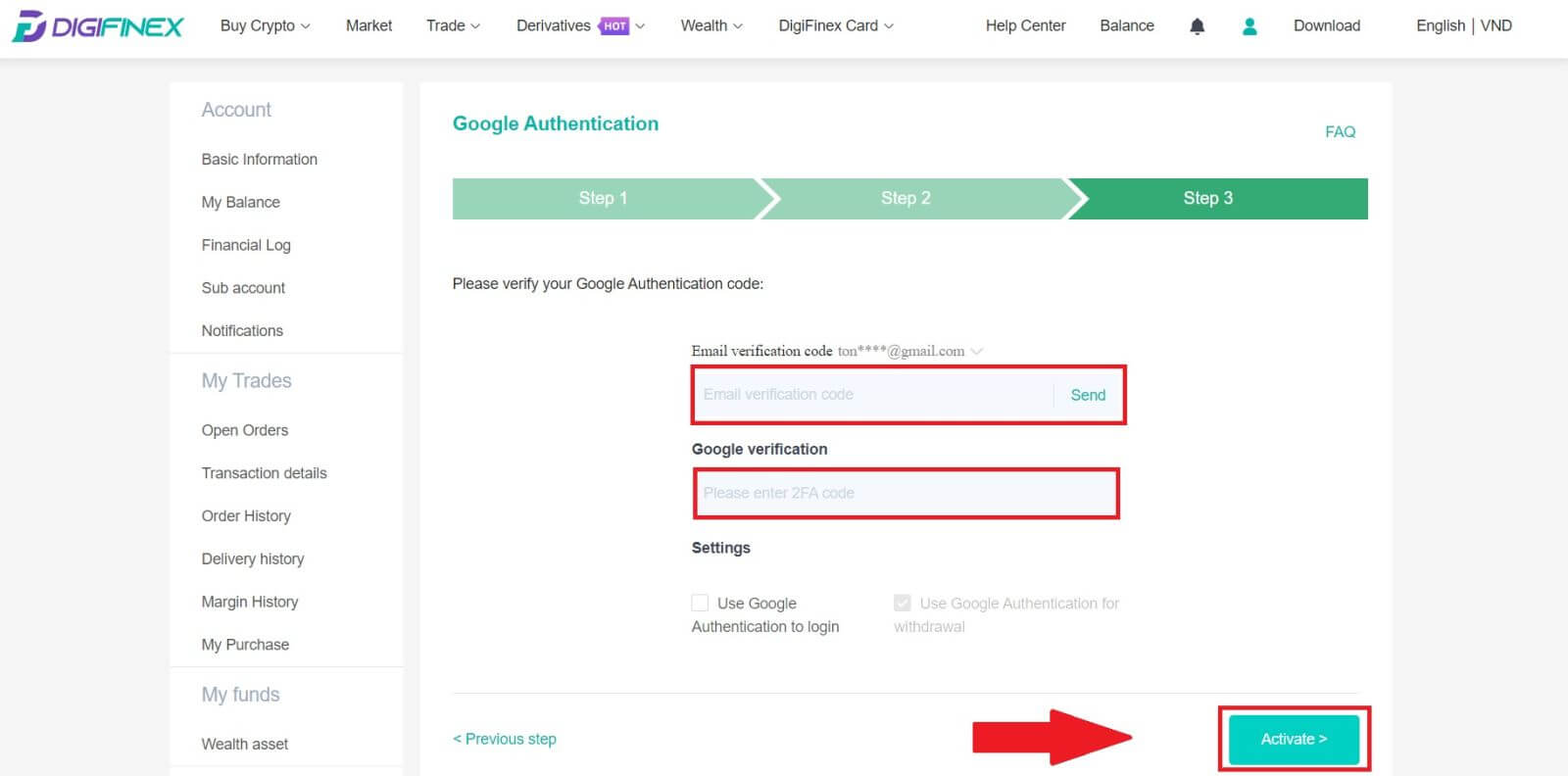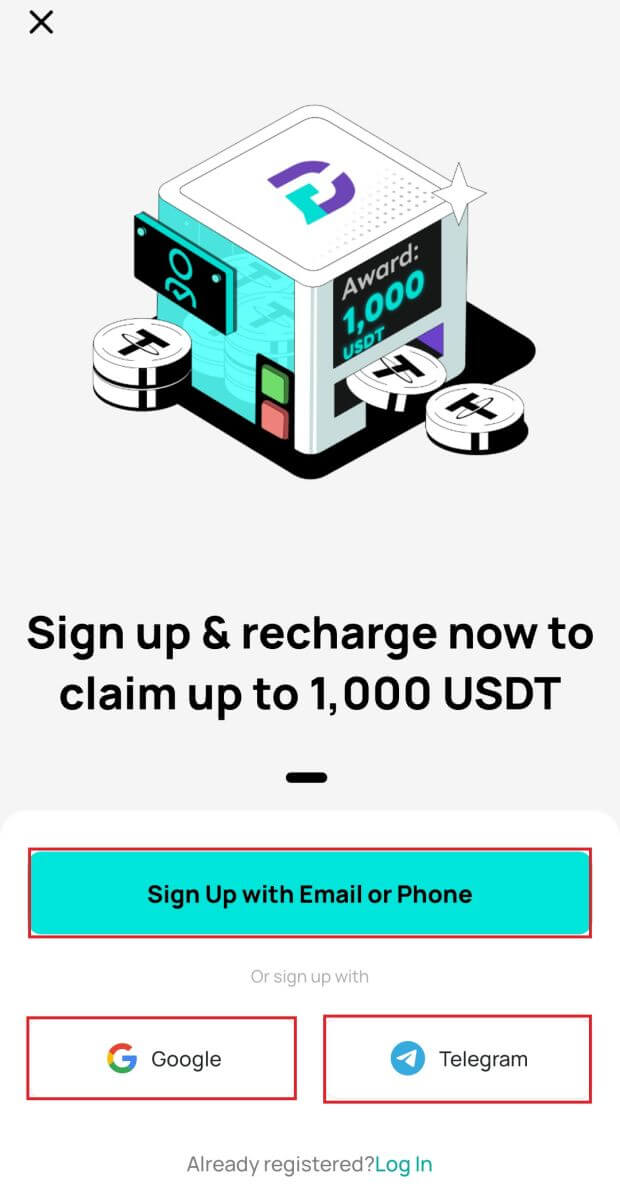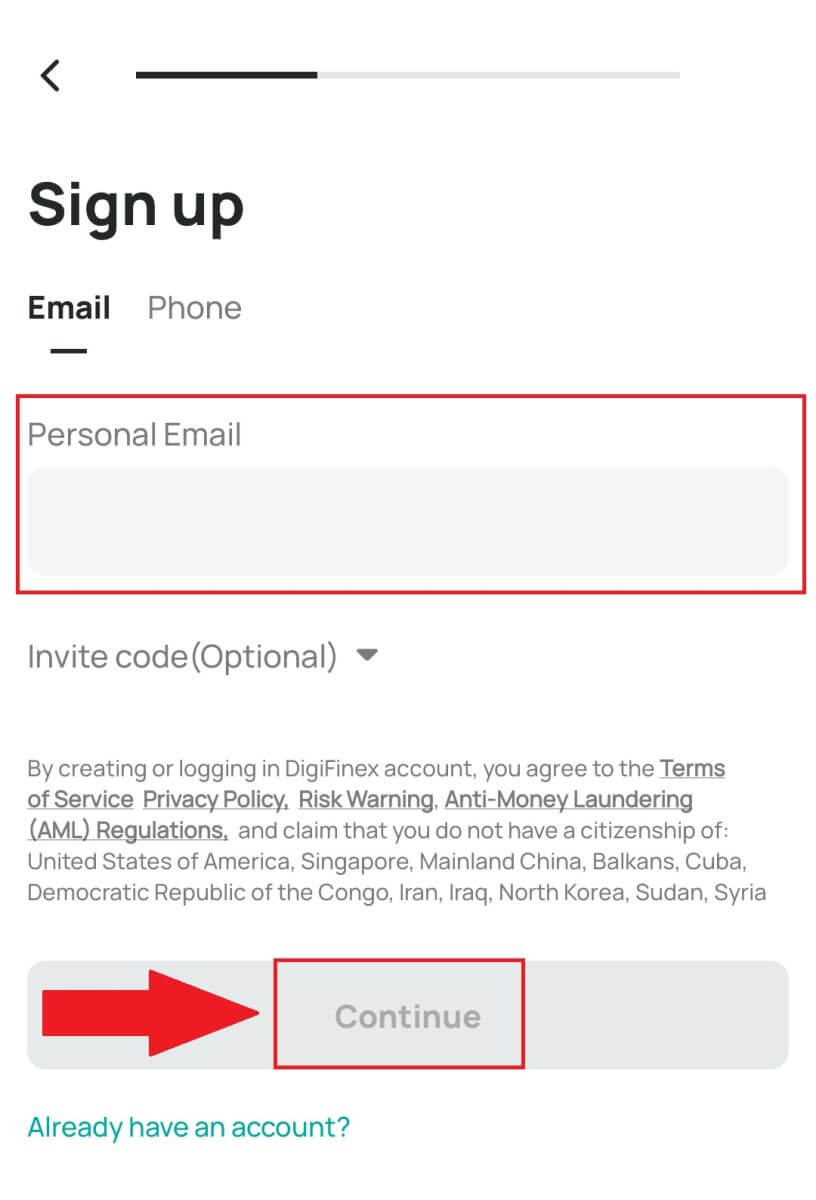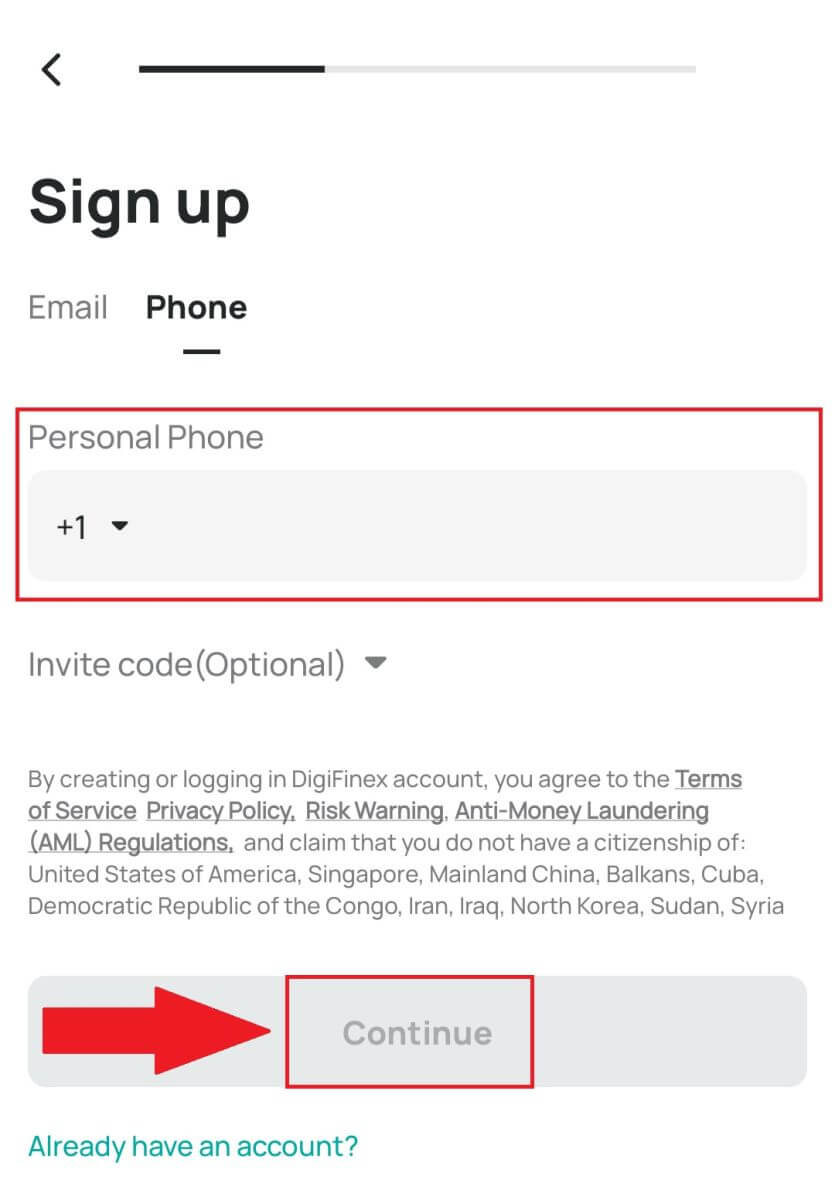Kā reģistrēties un pieteikties kontā DigiFinex
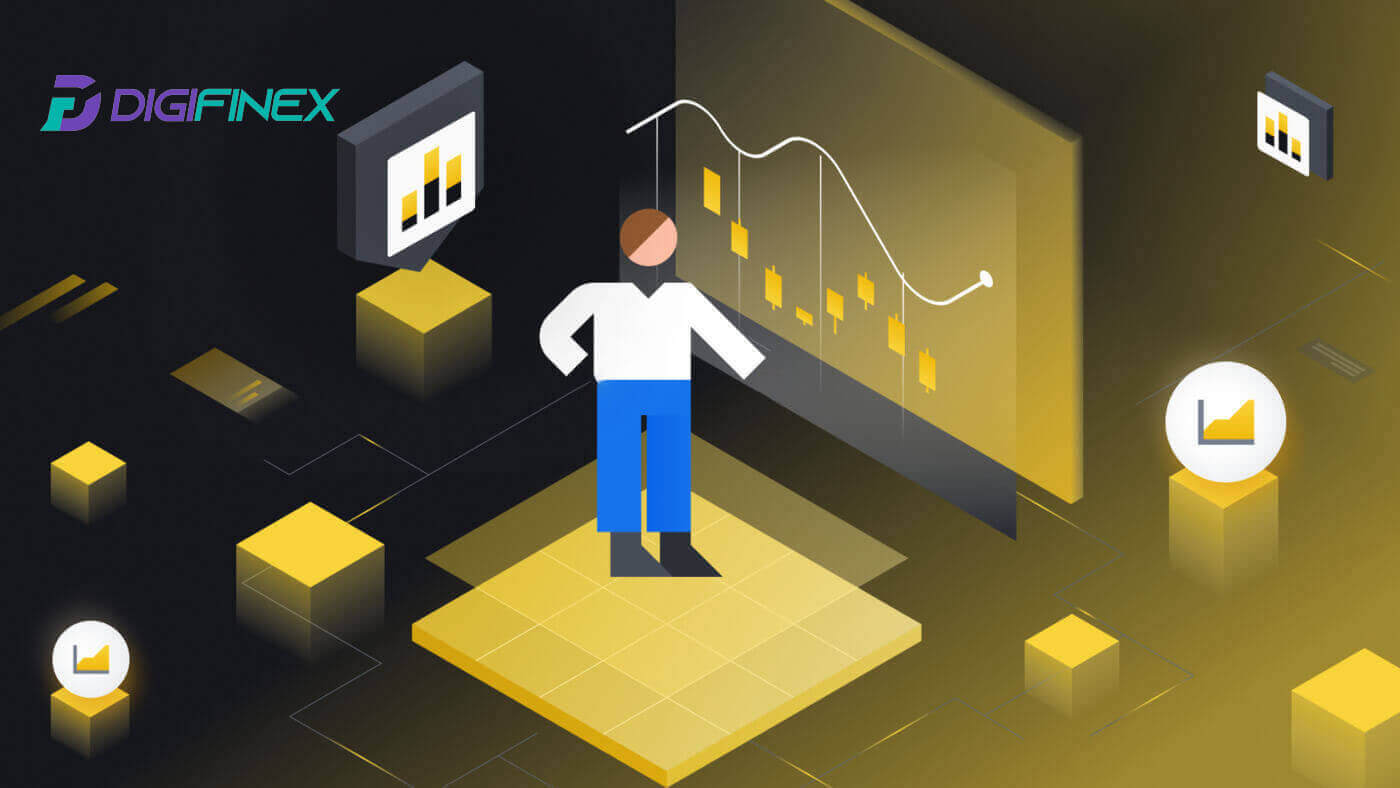
Kā reģistrēties DigiFinex
Reģistrējiet kontu DigiFinex ar tālruņa numuru vai e-pastu
1. Dodieties uz DigiFinex vietni un noklikšķiniet uz [Sign up] . 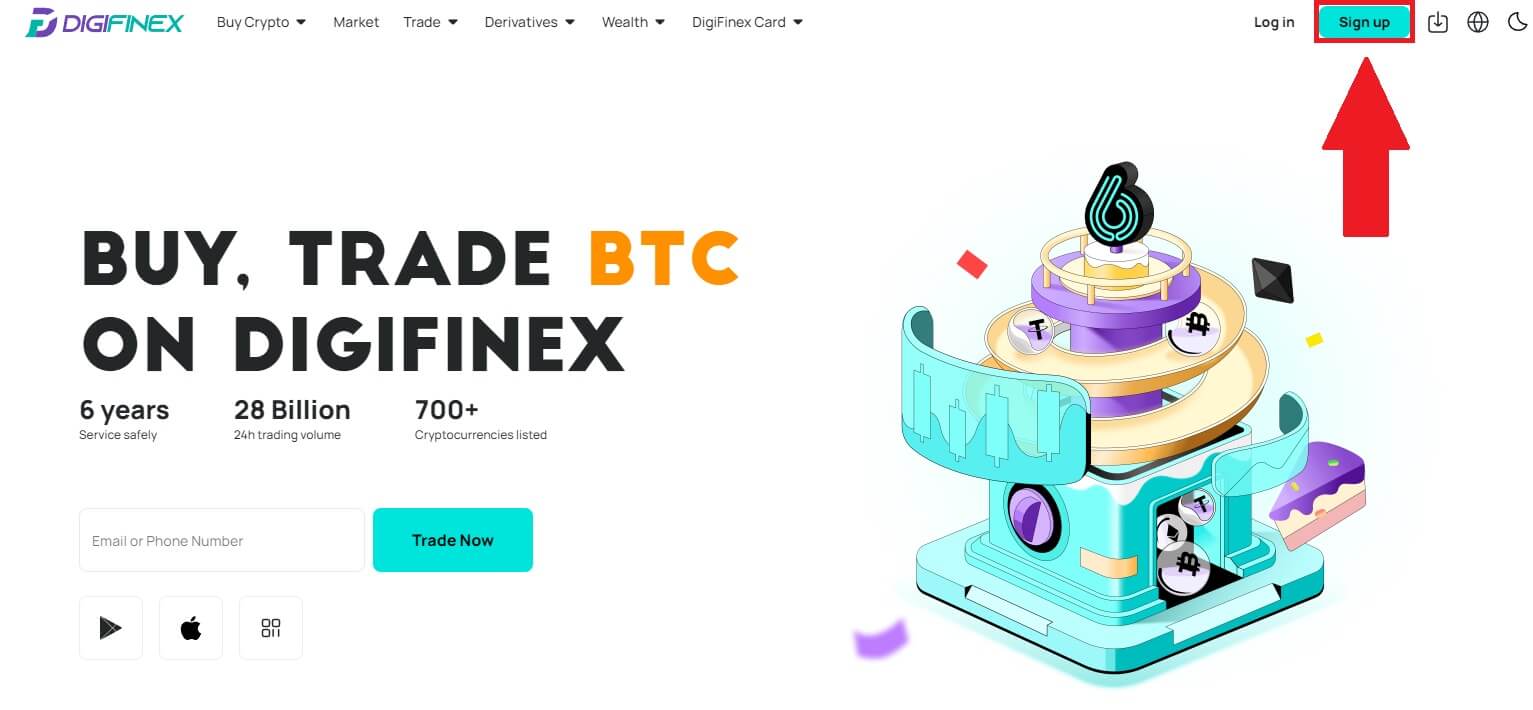
2. Izvēlieties [E-pasta adrese] vai [Tālruņa numurs] un ievadiet savu e-pasta adresi/tālruņa numuru. Pēc tam izveidojiet savam kontam drošu paroli.
Piezīme:
Jūsu parolei ir jāsatur vismaz 8 rakstzīmes , tostarp viens lielais burts un viens cipars.
Izlasiet un piekrītiet pakalpojumu sniegšanas noteikumiem un konfidencialitātes politikai, pēc tam noklikšķiniet uz [Izveidot kontu].
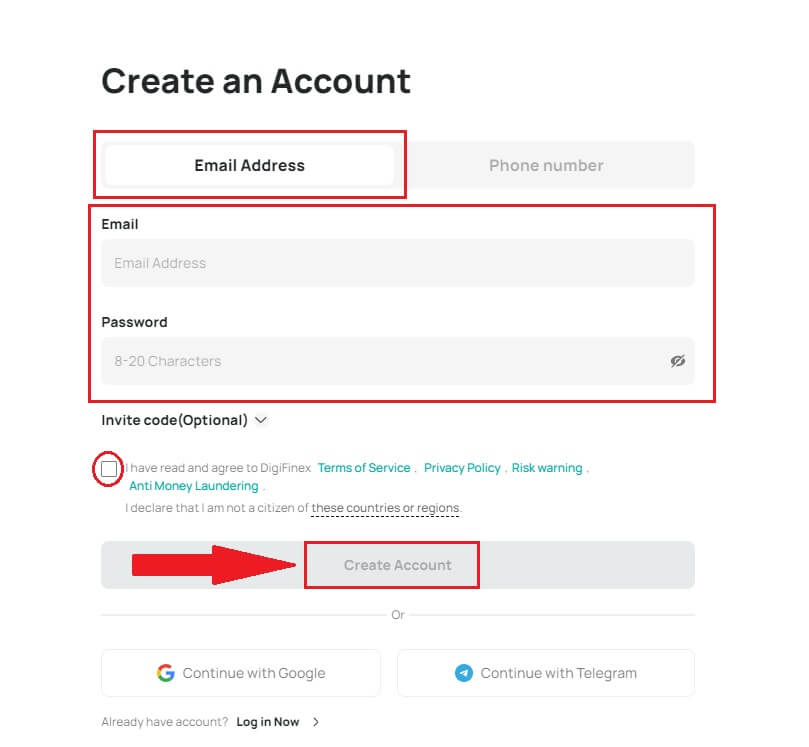
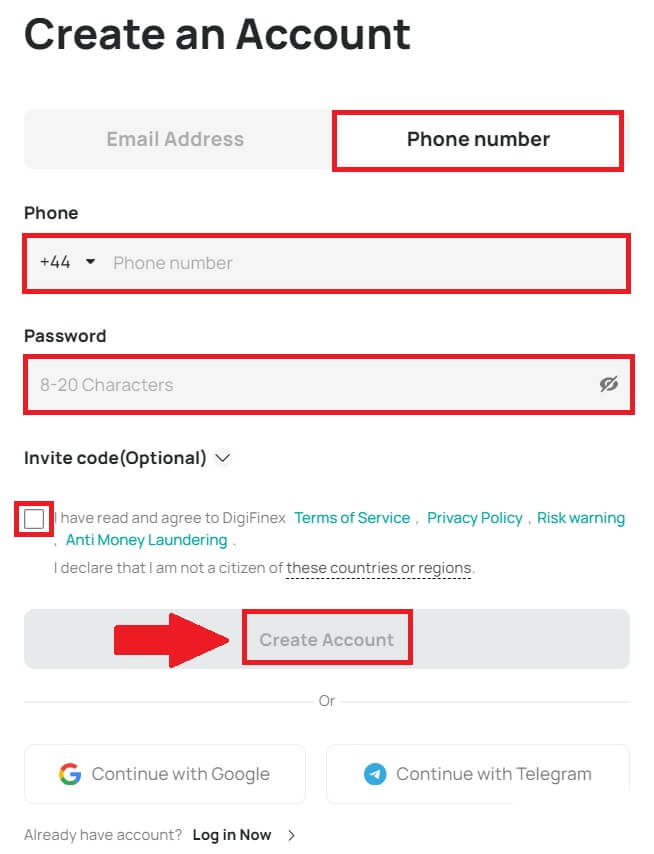
3. Noklikšķiniet uz [sūtīt] , un jūs saņemsiet 6ciparu verifikācijas kodu savā e-pastā vai tālrunī. Ievadiet kodu un noklikšķiniet uz [Aktivizēt kontu] . 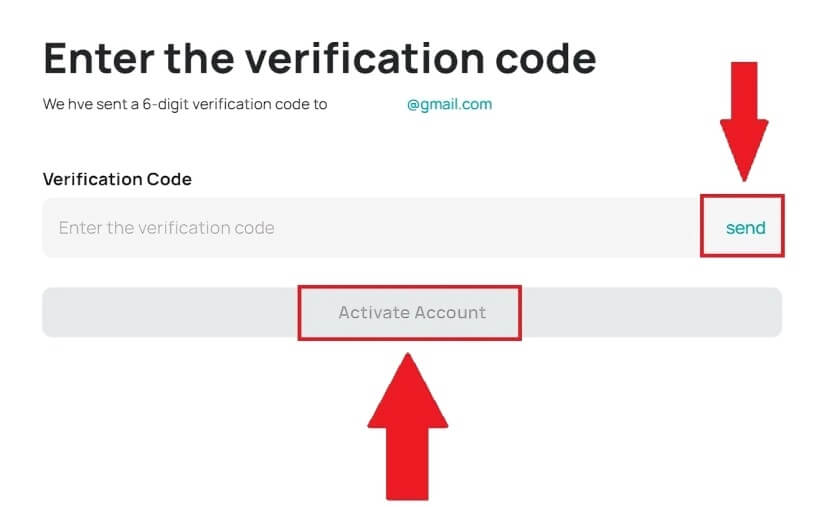
4. Apsveicam, esat veiksmīgi reģistrējies DigiFinex. 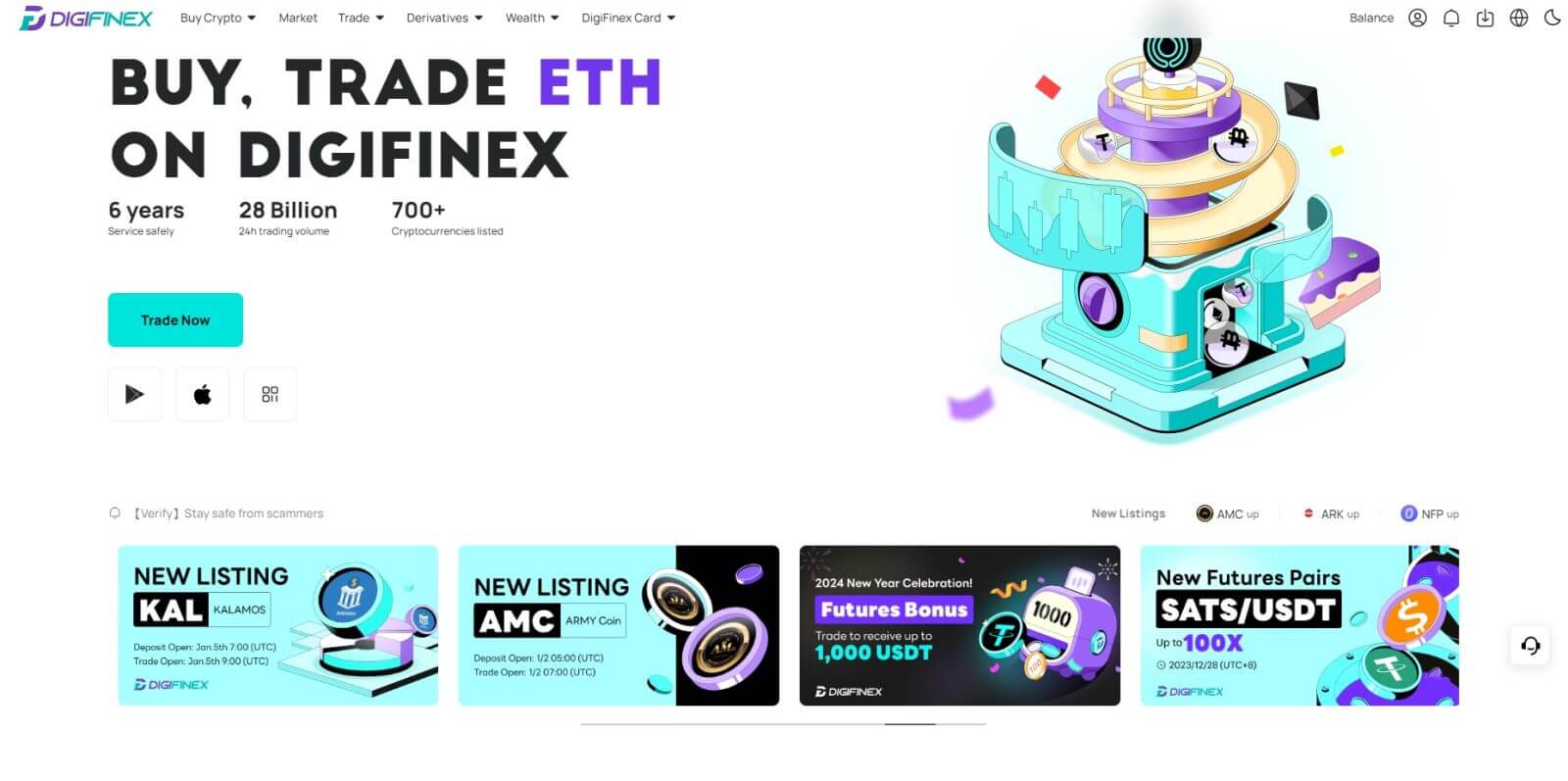
Reģistrējiet kontu DigiFinex pakalpojumā Google
1. Dodieties uz DigiFinex vietni un noklikšķiniet uz [Sign up].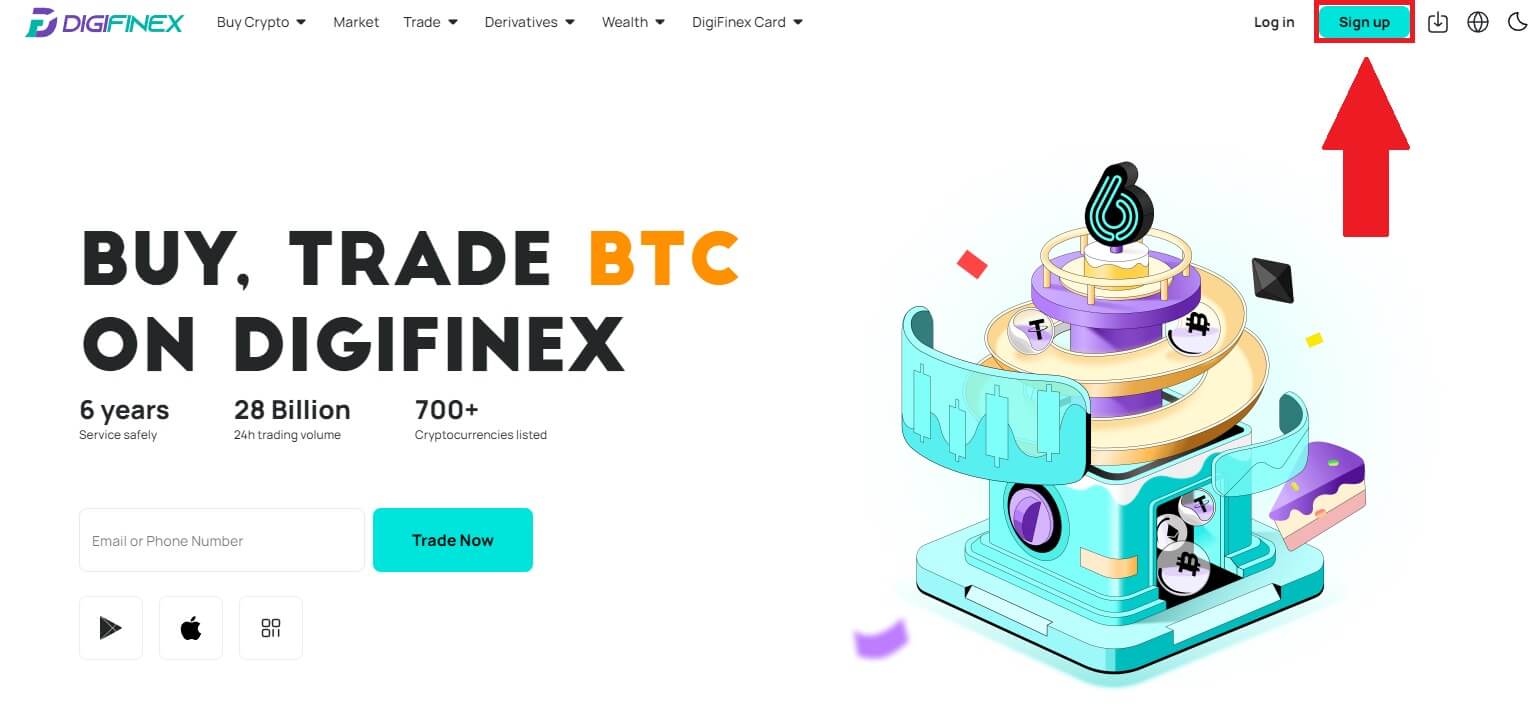
2. Noklikšķiniet uz pogas [Turpināt ar Google]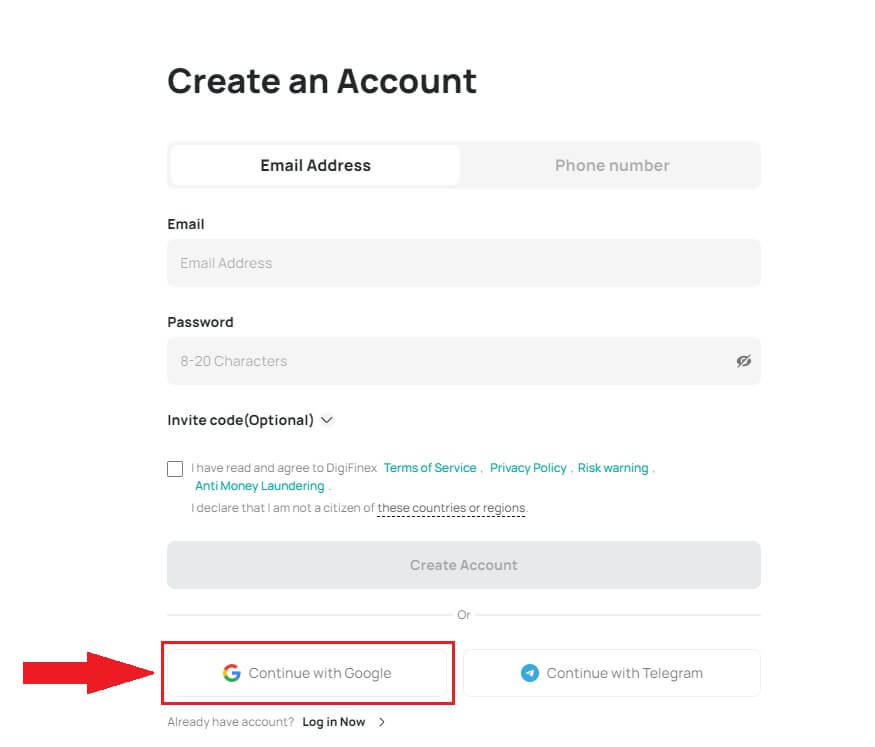
.
3. Tiks atvērts pierakstīšanās logs, kurā būs jāievada sava e-pasta adrese vai tālruņa numurs un jānoklikšķina uz [Next] .
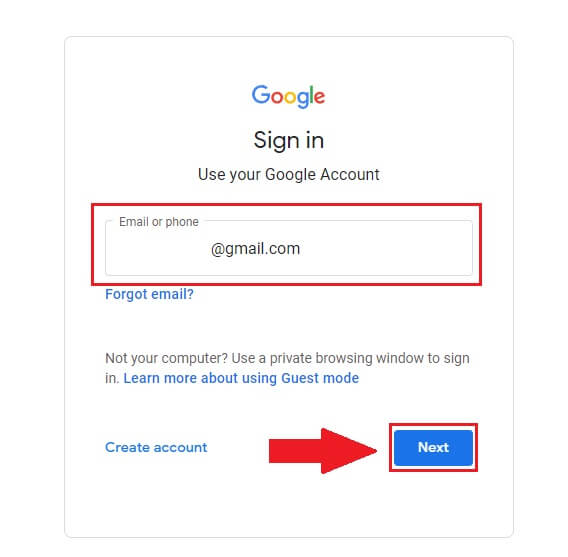
4. Ievadiet sava Gmail konta paroli un noklikšķiniet uz [ Tālāk] . 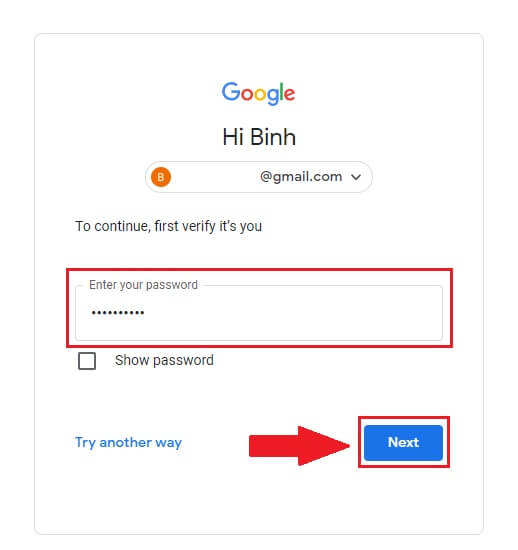
5. Pēc tam noklikšķiniet uz [Apstiprināt], lai turpinātu reģistrēšanos savā Google kontā.
6. Ievadiet verifikācijas kodu un noklikšķiniet uz [Apstiprināt], lai pabeigtu konta reģistrāciju.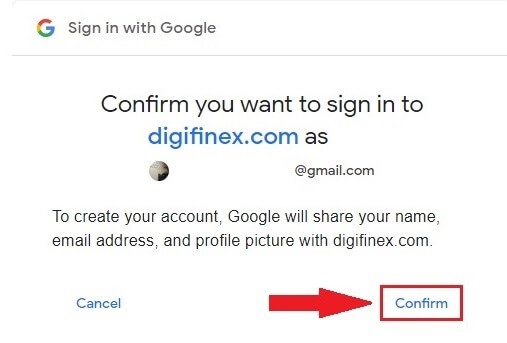
Piezīme:
- Jums jānoklikšķina uz [sūtīt], lai saņemtu verifikācijas kodu, kas tiks nosūtīts uz jūsu Google kontu.

7. Apsveicam, jūs esat veiksmīgi reģistrējies DigiFinex.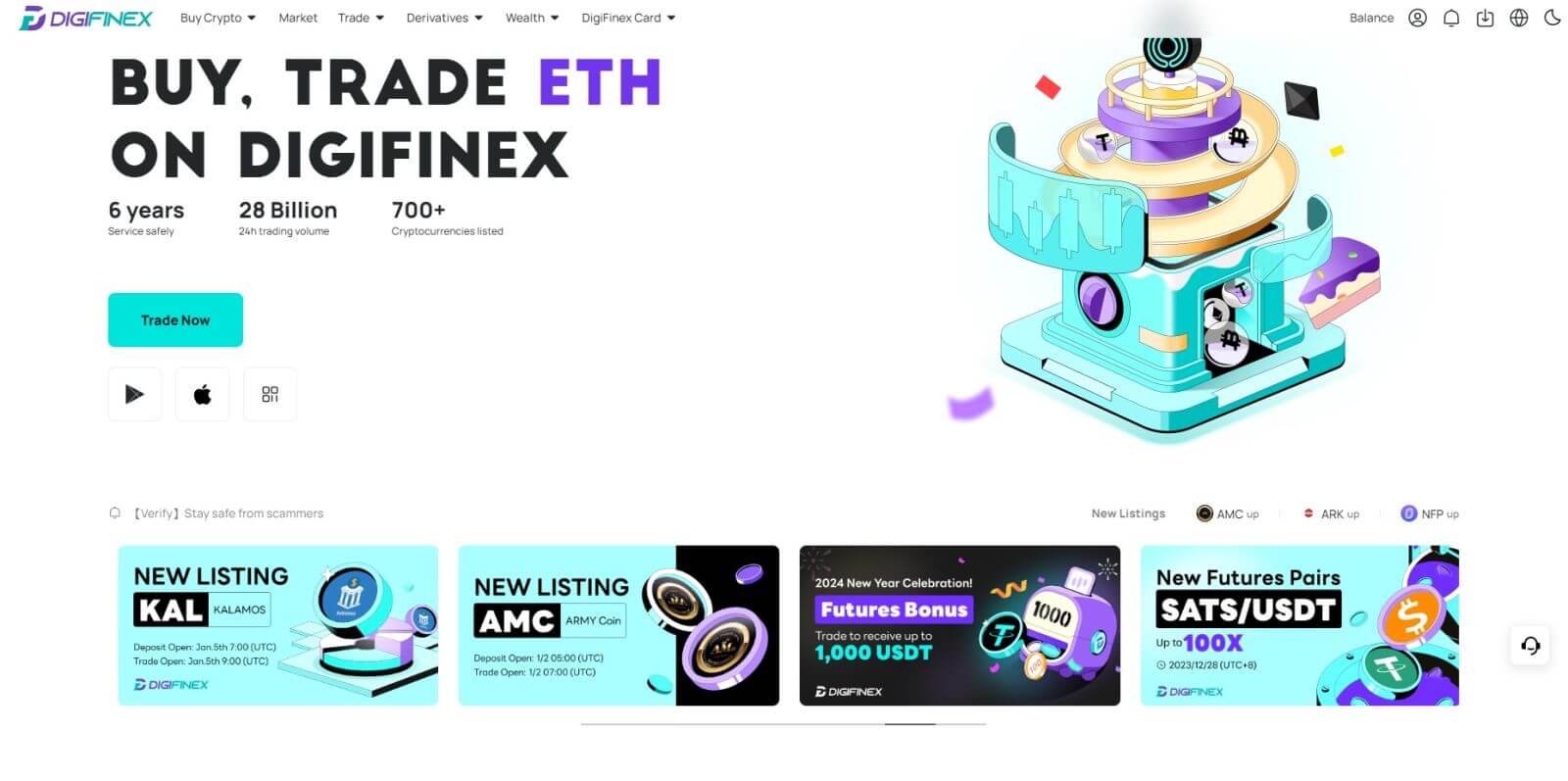
Reģistrējiet kontu DigiFinex, izmantojot telegrammu
1. Dodieties uz DigiFinex vietni un noklikšķiniet uz [Sign up].
2. Noklikšķiniet uz pogas [ Telegram ].
Piezīme:
- Atzīmējiet izvēles rūtiņu, lai izlasītu un piekristu pakalpojumu sniegšanas noteikumiem un konfidencialitātes politikai, pēc tam pieskarieties [ Telegramma ].
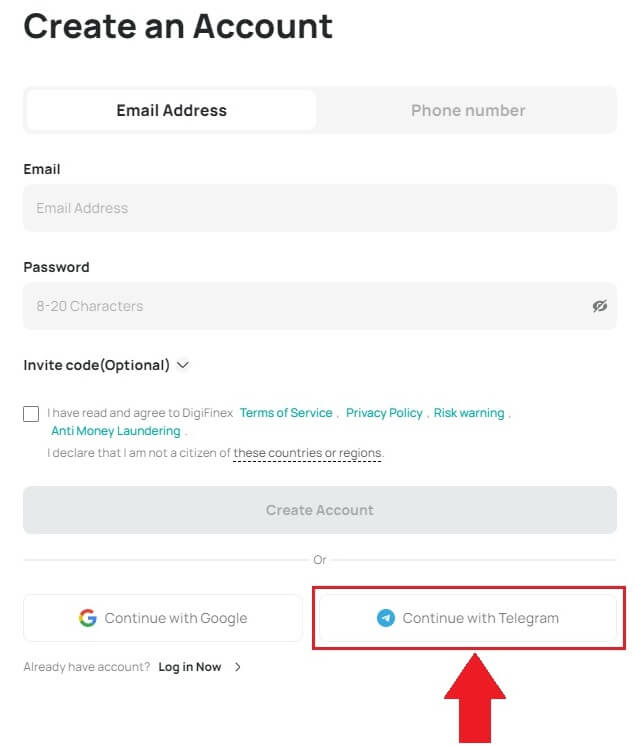
3. Izvēlieties sava tālruņa numura reģionu, pēc tam ievadiet savu tālruņa numuru zemāk un noklikšķiniet uz [NEXT] . 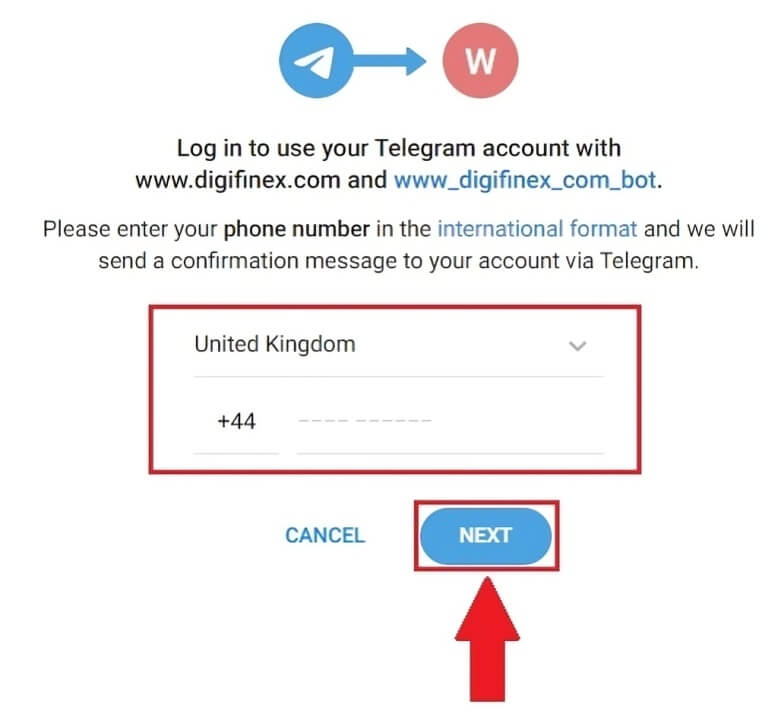
4. Atļaujiet DigiFinex piekļūt jūsu telegrammas informācijai, noklikšķinot uz [ACCEPT] . 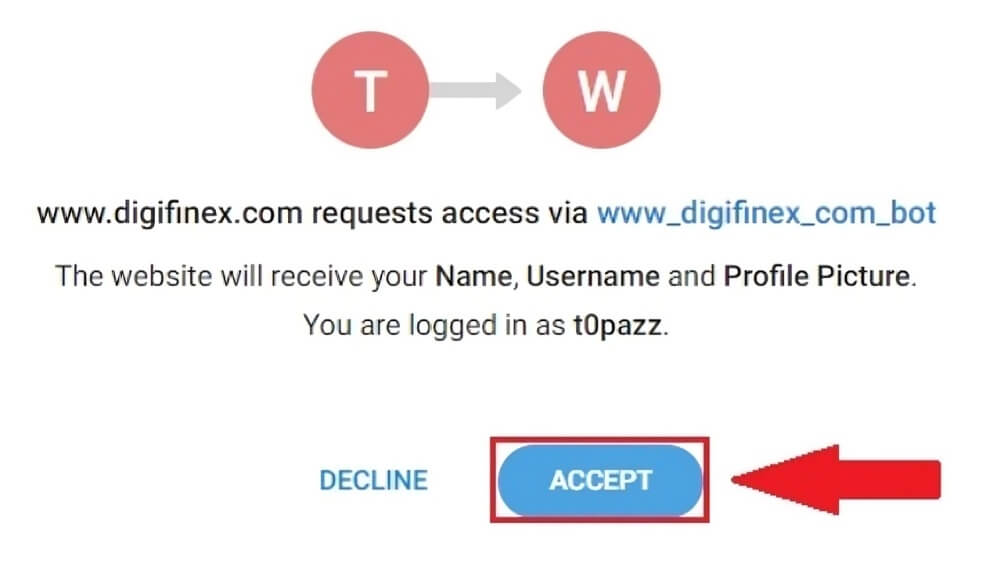
5. Ievadiet savu e-pasta adresi.
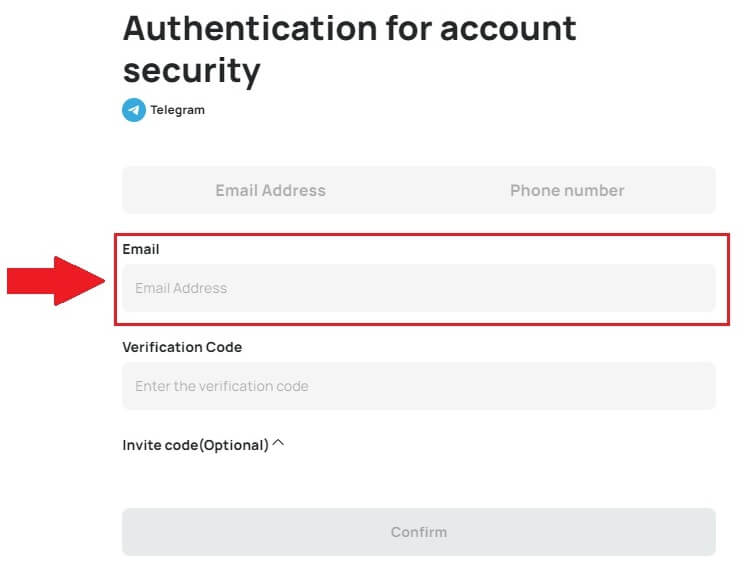
6.Iestatiet paroli. Savā e-pastā saņemsiet 6ciparu verifikācijas kodu. Ievadiet kodu un noklikšķiniet uz [Apstiprināt] .
Piezīme:
Jūsu parolei ir jāsatur vismaz 8 rakstzīmes , tostarp viens lielais burts un viens cipars. 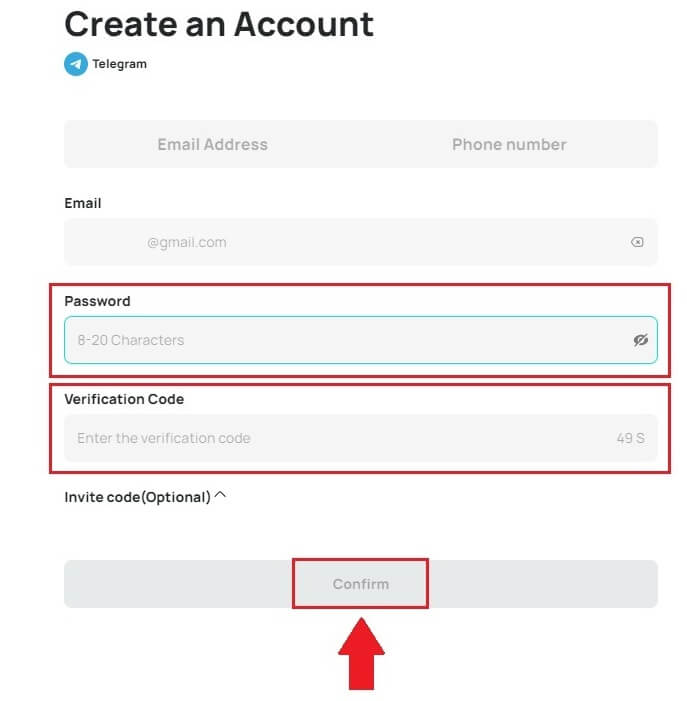
7. Apsveicam, jūs esat veiksmīgi reģistrējies DigiFinex. 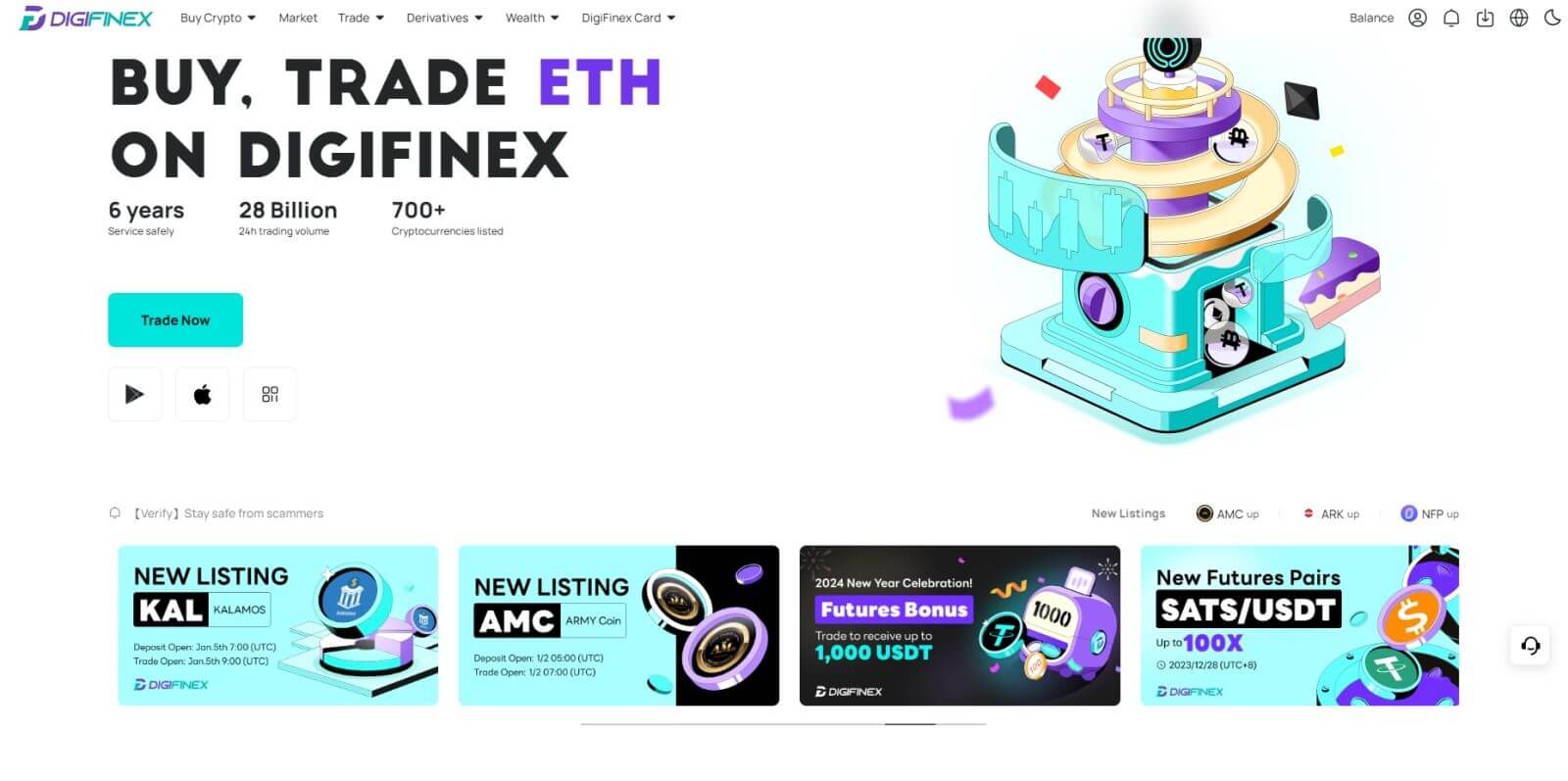
Reģistrējieties DigiFinex lietotnē
1. Lai izveidotu kontu Google Play veikalā vai App Store , ir jāinstalē lietojumprogramma DigiFinex . 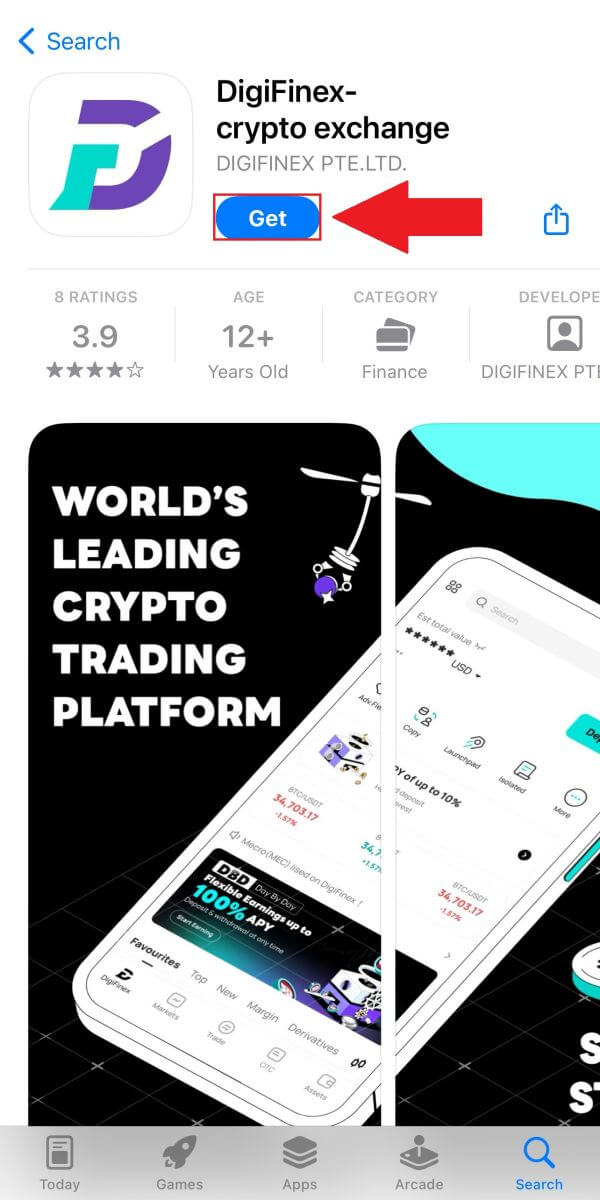
2. Atveriet lietotni DigiFinex un pieskarieties [Pieteikties/Reģistrēties] . 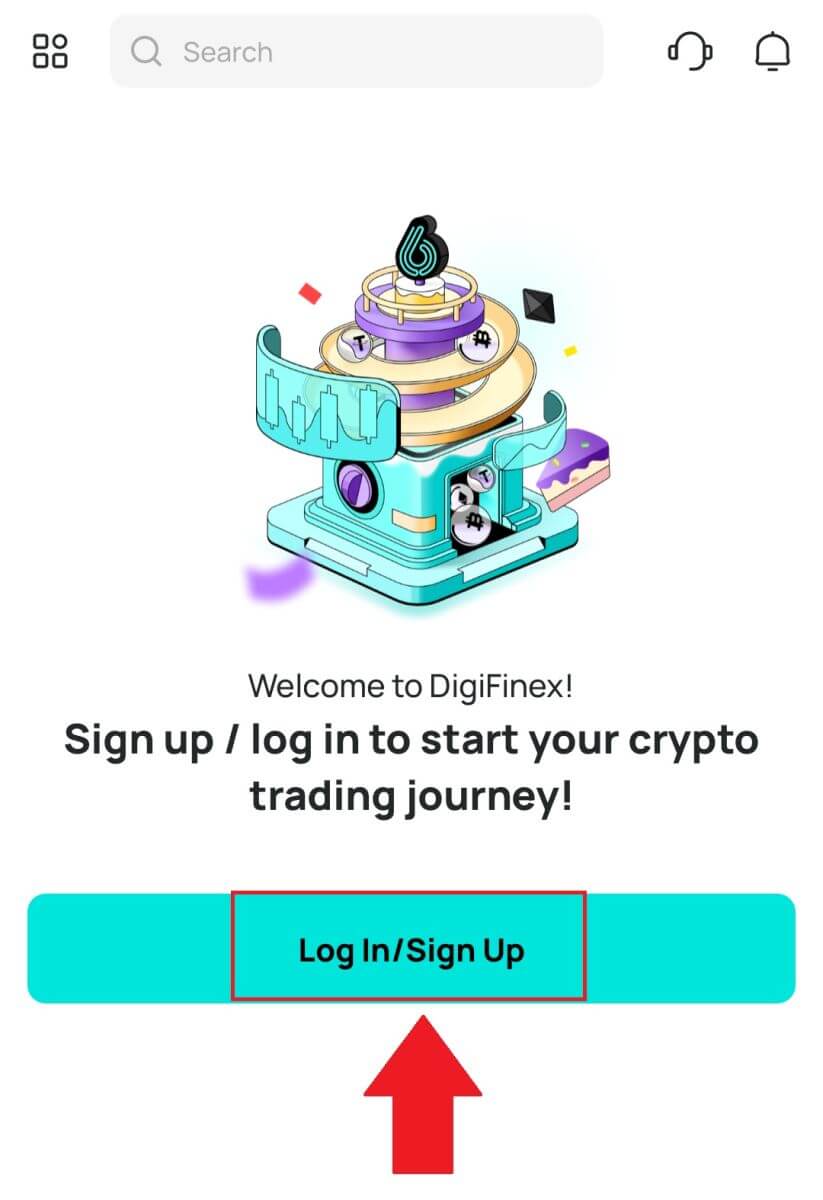
3. Pieskarieties [Vai jums nav konta?] Lai sāktu reģistrēties savā kontā. 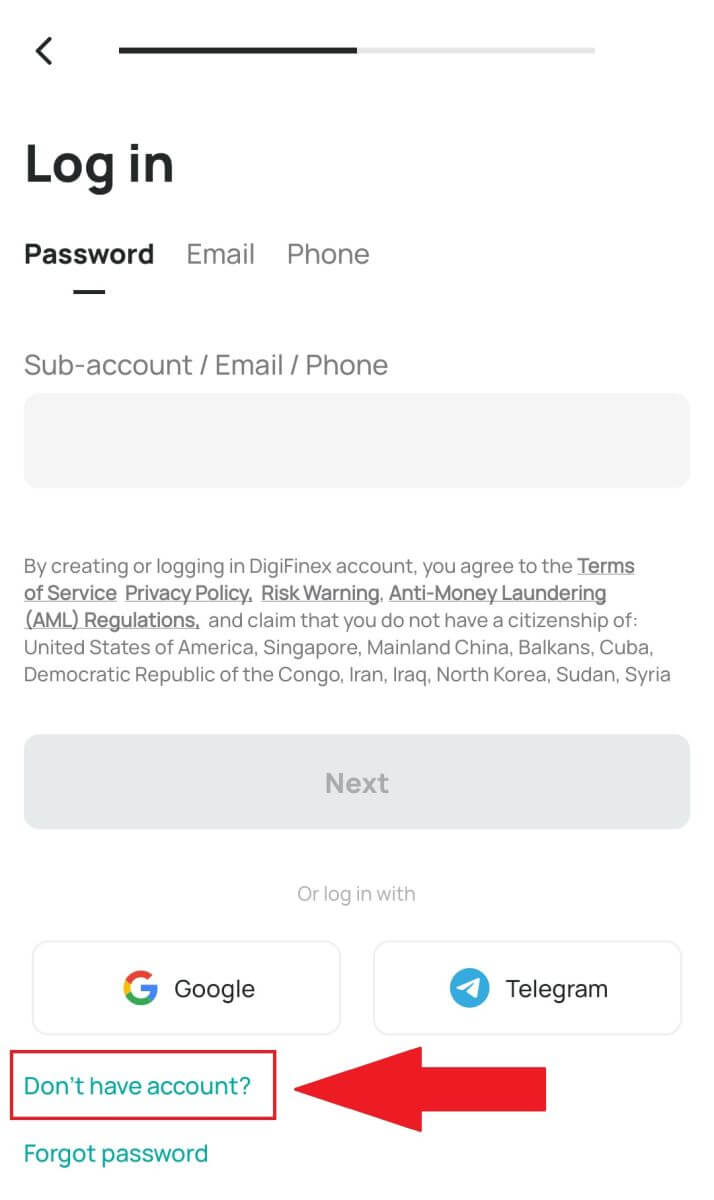
Vai arī varat reģistrēties, pieskaroties izvēlnes ikonai. 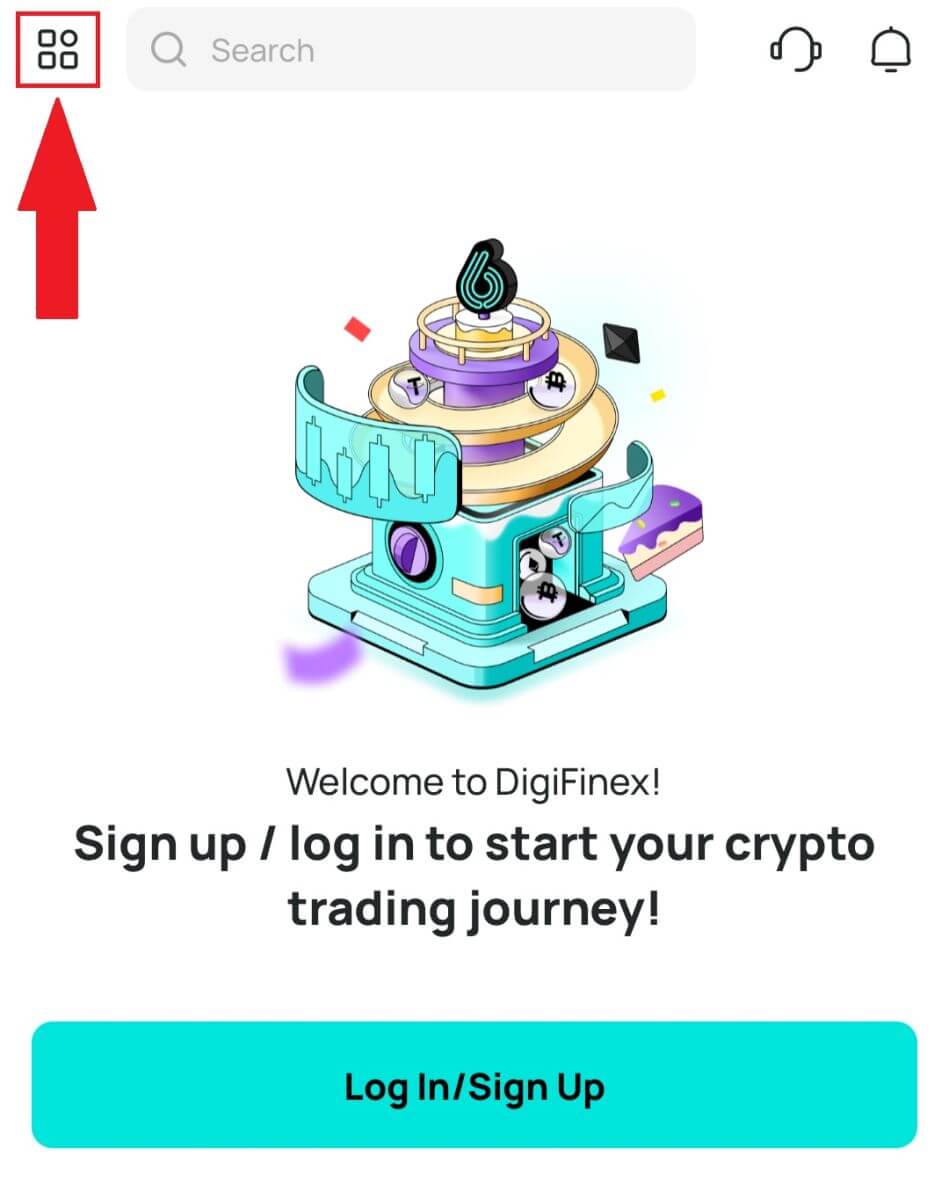
Un pieskarieties [Reģistrēties] .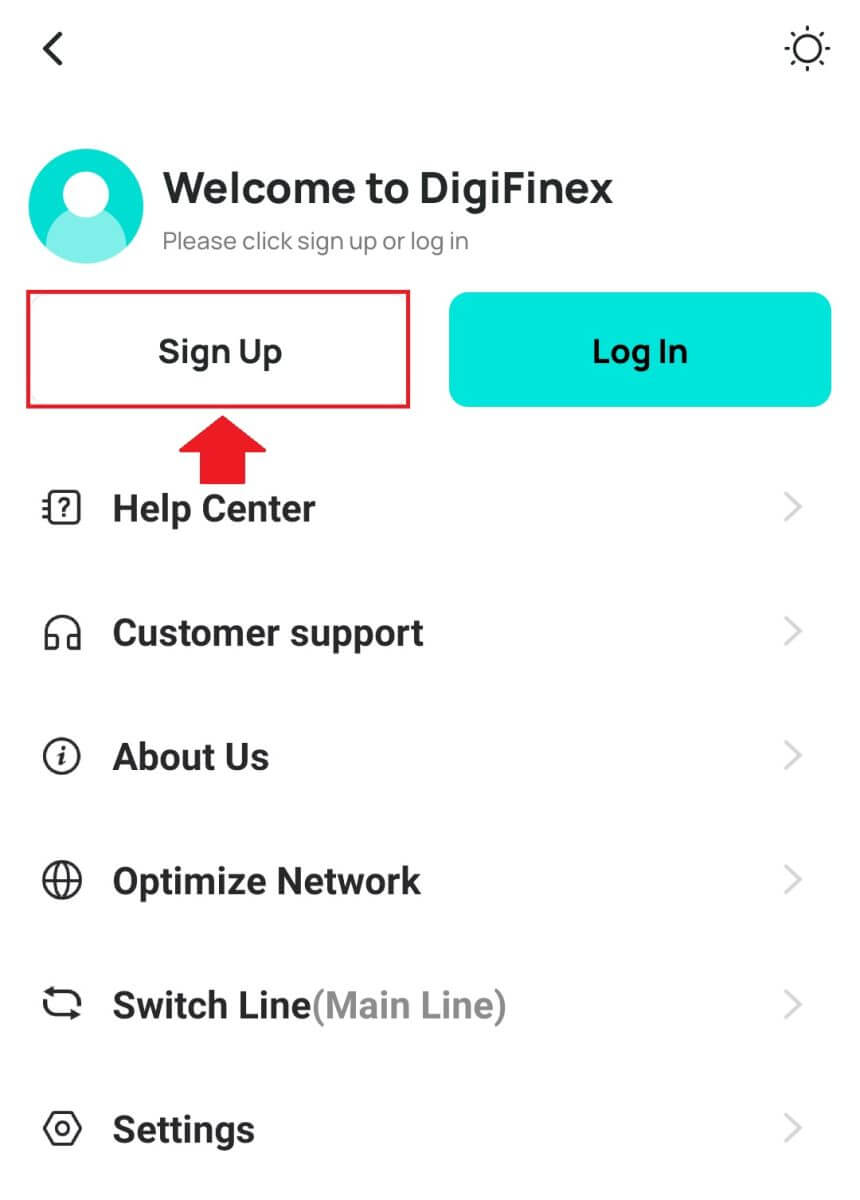
Pēc tam atlasiet reģistrācijas metodi.
4. Ja izvēlaties [Reģistrēties ar e-pastu vai tālruni], tad atlasiet [ E-pasts ] vai [ Tālrunis ] un ievadiet savu e-pasta adresi/tālruņa numuru. Pēc tam nospiediet [Turpināt] un izveidojiet savam kontam drošu paroli.
Piezīme :
Jūsu parolei jāsatur vismaz 8 rakstzīmes, tostarp viens lielais burts un viens cipars.
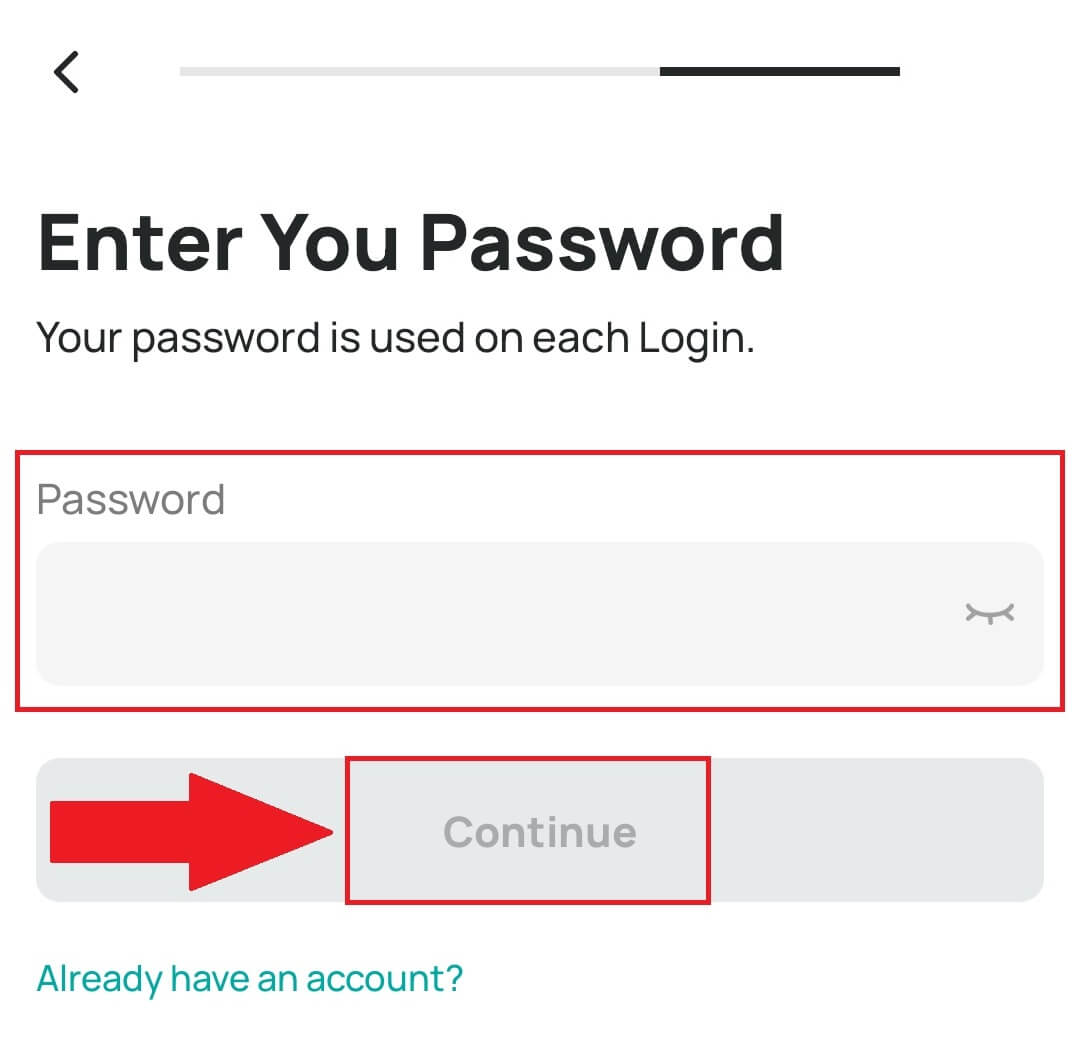
5. Savā e-pastā vai tālrunī saņemsiet 6ciparu verifikācijas kodu.
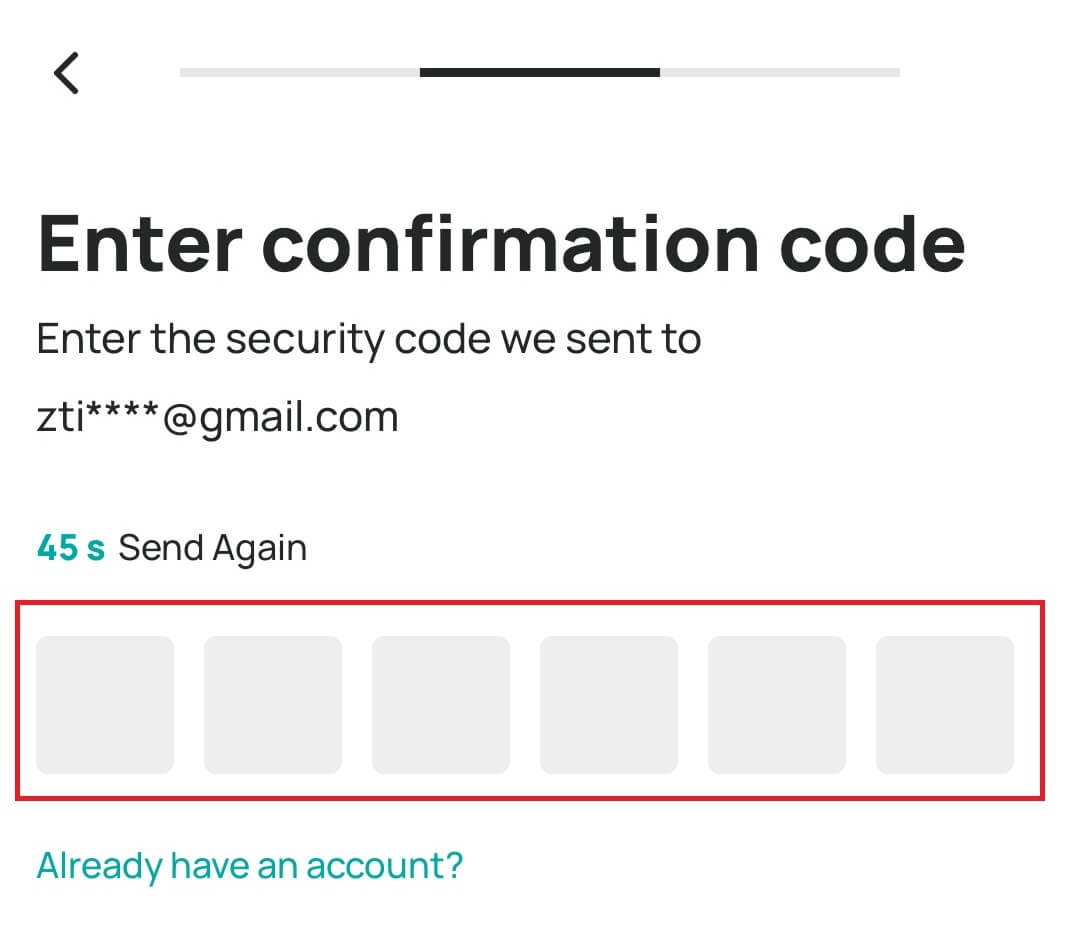
6. Apsveicam! Jūs esat veiksmīgi izveidojis DigiFinex kontu.
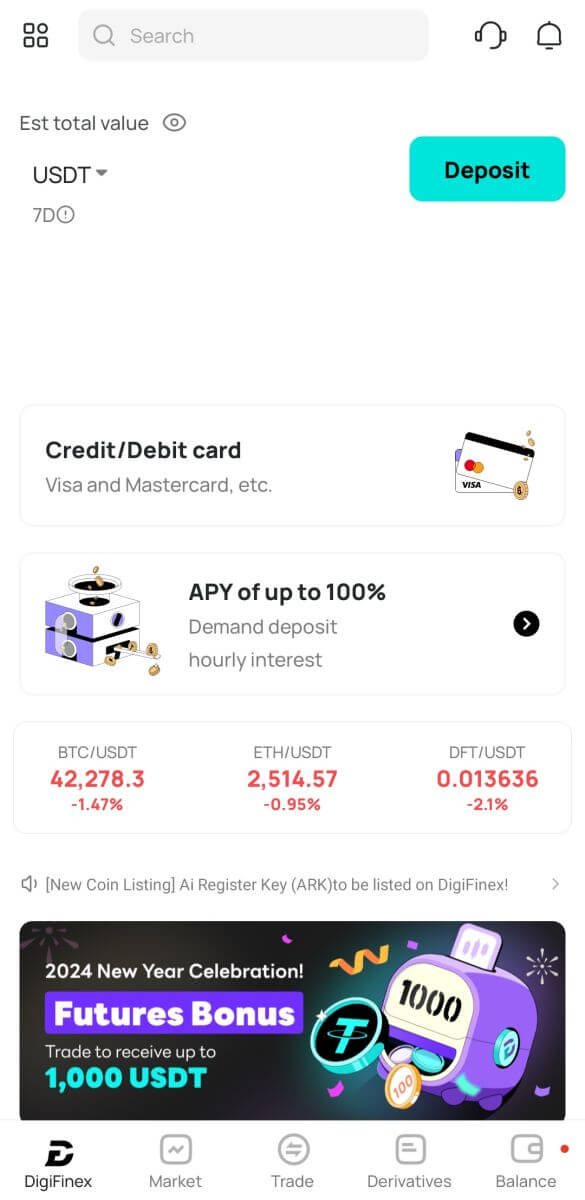
Bieži uzdotie jautājumi (FAQ)
Kāpēc es nevaru saņemt e-pastus no DigiFinex?
Ja nesaņemat no DigiFinex sūtītās e-pasta ziņas, lūdzu, izpildiet tālāk sniegtos norādījumus, lai pārbaudītu sava e-pasta iestatījumus:
1. Vai esat pieteicies savā DigiFinex kontā reģistrētajā e-pasta adresē? Dažreiz jūs savās ierīcēs esat atteicies no sava e-pasta un tāpēc nevarat redzēt DigiFinex e-pastus. Lūdzu, piesakieties un atsvaidziniet.
2. Vai esat pārbaudījis sava e-pasta surogātpasta mapi? Ja atklājat, ka jūsu e-pasta pakalpojumu sniedzējs iespiež DigiFinex e-pastus jūsu surogātpasta mapē, varat tos atzīmēt kā "drošus", iekļaujot DigiFinex e-pasta adreses baltajā sarakstā. Lai to iestatītu, skatiet sadaļu Kā iekļaut DigiFinex e-pastu baltajā sarakstā.
3.Vai jūsu e-pasta klients vai pakalpojumu sniedzējs darbojas normāli? Varat pārbaudīt e-pasta servera iestatījumus, lai pārliecinātos, ka ugunsmūris vai pretvīrusu programmatūra nav izraisījis drošības konfliktu.
4. Vai jūsu e-pasta iesūtne ir pilna? Ja esat sasniedzis ierobežojumu, jūs nevarēsit nosūtīt vai saņemt e-pasta ziņojumus. Varat izdzēst dažus vecos e-pasta ziņojumus, lai atbrīvotu vietu citiem e-pasta ziņojumiem.
5. Ja iespējams, reģistrējieties no izplatītiem e-pasta domēniem, piemēram, Gmail, Outlook utt.
Kāpēc es nevaru saņemt SMS verifikācijas kodus?
DigiFinex nepārtraukti uzlabo mūsu SMS autentifikācijas pārklājumu, lai uzlabotu lietotāju pieredzi. Tomēr dažas valstis un apgabali pašlaik netiek atbalstīti.Ja nevarat iespējot SMS autentifikāciju, lūdzu, skatiet mūsu globālo SMS pārklājuma sarakstu, lai pārbaudītu, vai jūsu apgabals ir aptverts. Ja jūsu apgabals nav iekļauts sarakstā, lūdzu, izmantojiet Google autentifikāciju kā primāro divu faktoru autentifikāciju.
Ja esat iespējojis SMS autentifikāciju vai pašlaik dzīvojat valstī vai apgabalā, kas ir iekļauts mūsu globālā SMS pārklājuma sarakstā, bet joprojām nevarat saņemt SMS kodus, lūdzu, veiciet šādas darbības:
- Pārliecinieties, vai mobilajam tālrunim ir labs tīkla signāls.
- Mobilajā tālrunī atspējojiet pretvīrusu un/vai ugunsmūra un/vai zvanu bloķēšanas programmas, kas varētu bloķēt mūsu SMS kodu numuru.
- Restartējiet mobilo tālruni.
- Tā vietā izmēģiniet balss verifikāciju.
- Atiestatīt SMS autentifikāciju.
Kā uzlabot DigiFinex konta drošību
1. Paroles iestatījumi
Lūdzu, iestatiet sarežģītu un unikālu paroli. Drošības nolūkos noteikti izmantojiet paroli, kurā ir vismaz 10rakstzīmes, tostarp vismaz viens lielais un mazais burts, viens cipars un viens īpašs simbols. Neizmantojiet acīmredzamus modeļus vai informāciju, kas ir viegli pieejama citiem (piemēram, jūsu vārds, e-pasta adrese, dzimšanas diena, mobilā tālruņa numurs utt.). Paroles formāti, kurus neiesakām: lihua, 123456, 123456abc, test123, abc123 Ieteicamie paroļu formāti: Q@ng3532!, iehig4g@#1, QQWwfe@242!
2. Paroļu maiņa
Mēs iesakām regulāri mainīt paroli, lai uzlabotu sava konta drošību. Vislabāk ir mainīt paroli ik pēc trim mēnešiem un katru reizi izmantot pilnīgi citu paroli. Lai nodrošinātu drošāku un ērtāku paroļu pārvaldību, mēs iesakām izmantot paroļu pārvaldnieku, piemēram, "1Password" vai "LastPass". Turklāt, lūdzu, saglabājiet savas paroles stingri konfidenciālas un neizpaudiet tās citiem. DigiFinex darbinieki nekad un nekādā gadījumā neprasīs jūsu paroli.
3. Divfaktoru autentifikācija (2FA) Google autentifikatora saistīšana
Google autentifikators ir Google palaists dinamisks paroļu rīks. Jums ir jāizmanto mobilais tālrunis, lai skenētu DigiFinex sniegto svītrkodu vai ievadītu atslēgu. Pēc pievienošanas autentifikatorā ik pēc 30 sekundēm tiks ģenerēts derīgs 6ciparu autentifikācijas kods. Pēc veiksmīgas saistīšanas jums jāievada vai jāielīmē 6ciparu autentifikācijas kods, kas tiek parādīts Google autentifikatorā katru reizi, kad piesakāties DigiFinex.
4. Sargieties no pikšķerēšanas
Lūdzu, esiet modrs pret pikšķerēšanas e-pastiem, kas izliekas no DigiFinex, un vienmēr pārliecinieties, ka saite ir oficiālā DigiFinex vietnes saite, pirms piesakāties savā DigiFinex kontā. DigiFinex darbinieki nekad neprasīs jūsu paroli, SMS vai e-pasta verifikācijas kodus vai Google Authenticator kodus.
Kā pieteikties kontā DigiFinex
Kā pieteikties savā DigiFinex kontā
1. Dodieties uz DigiFinex vietni un noklikšķiniet uz [Pieteikties].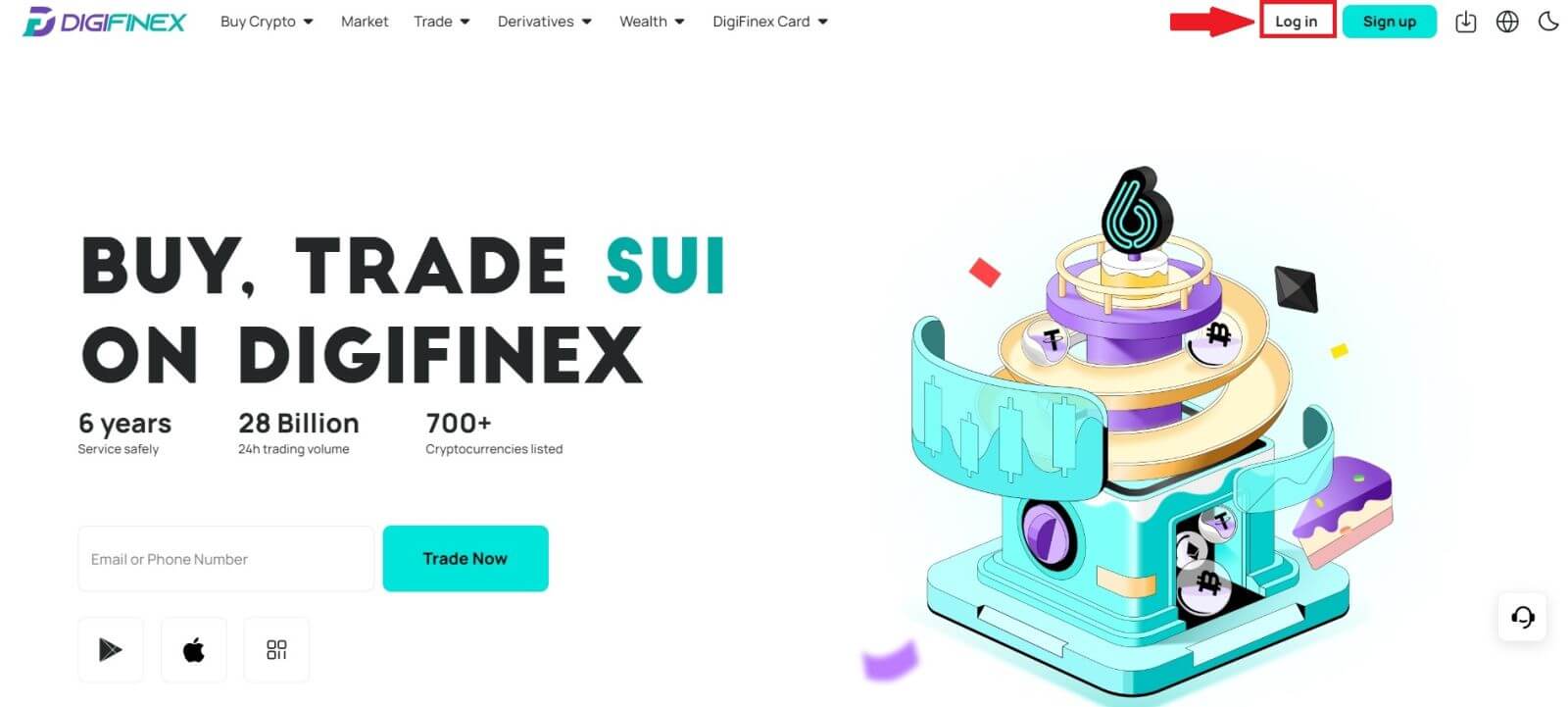
2. Izvēlieties [Email] vai [Telephone].
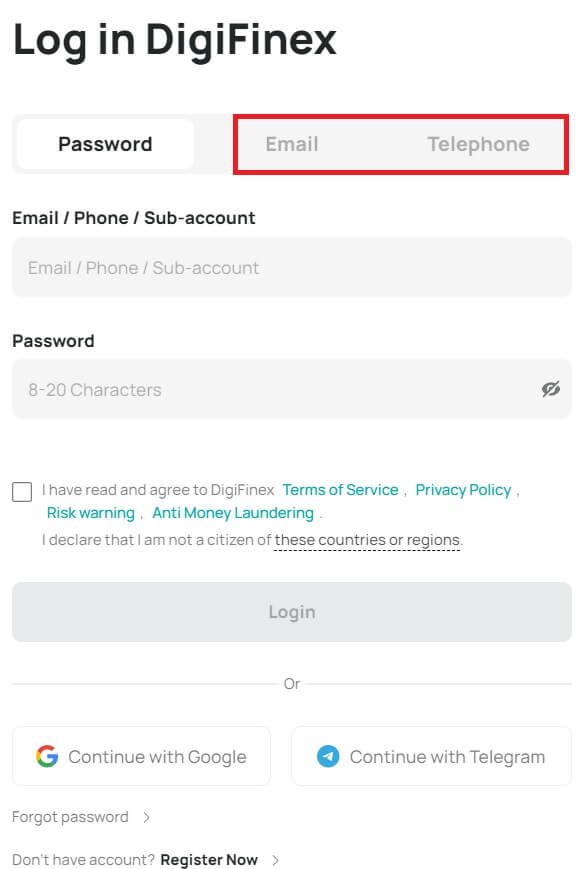
3. Ievadiet savu e-pasta/tālruņa numuru un paroli.
Izlasiet un piekrītiet pakalpojumu sniegšanas noteikumiem un konfidencialitātes politikai, pēc tam noklikšķiniet uz [ Pieteikties ].
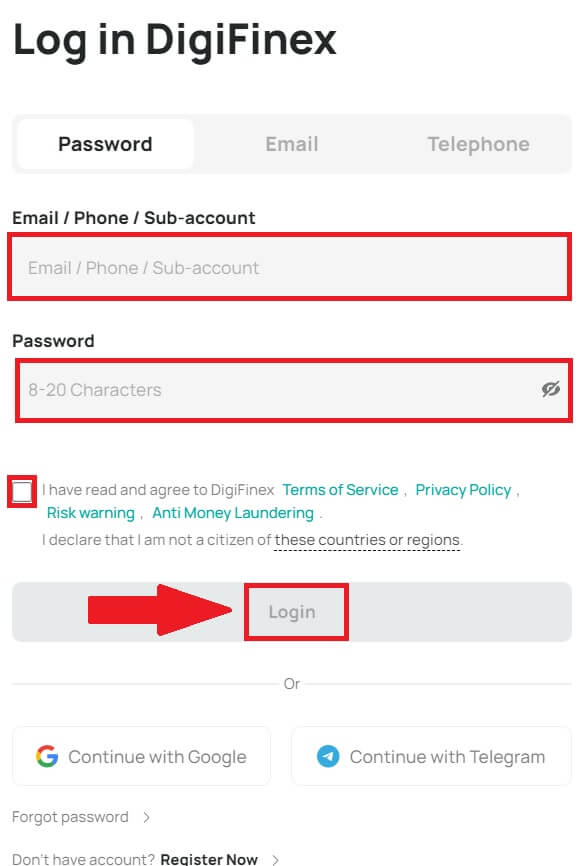
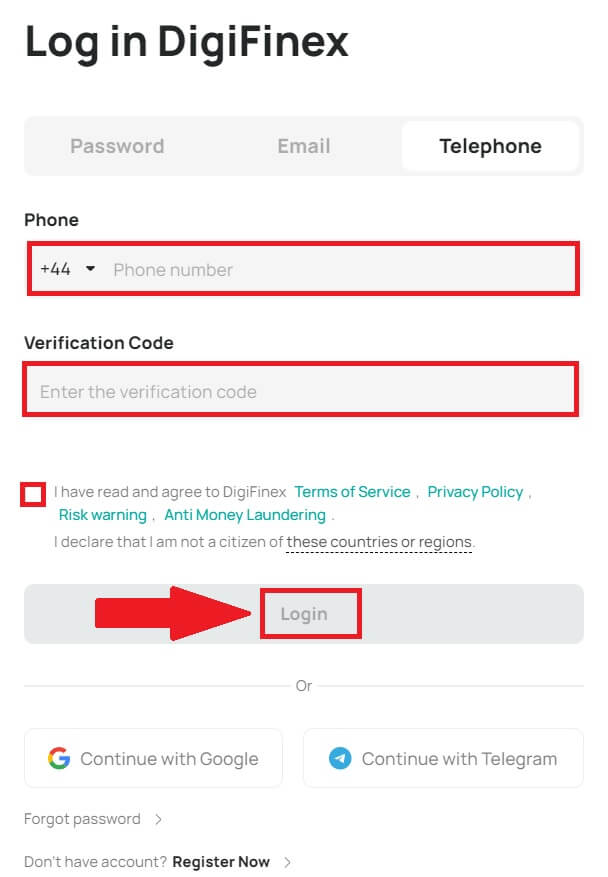
5. Pēc pieteikšanās Jūs varat veiksmīgi izmantot savu DigiFinex kontu tirdzniecībai.
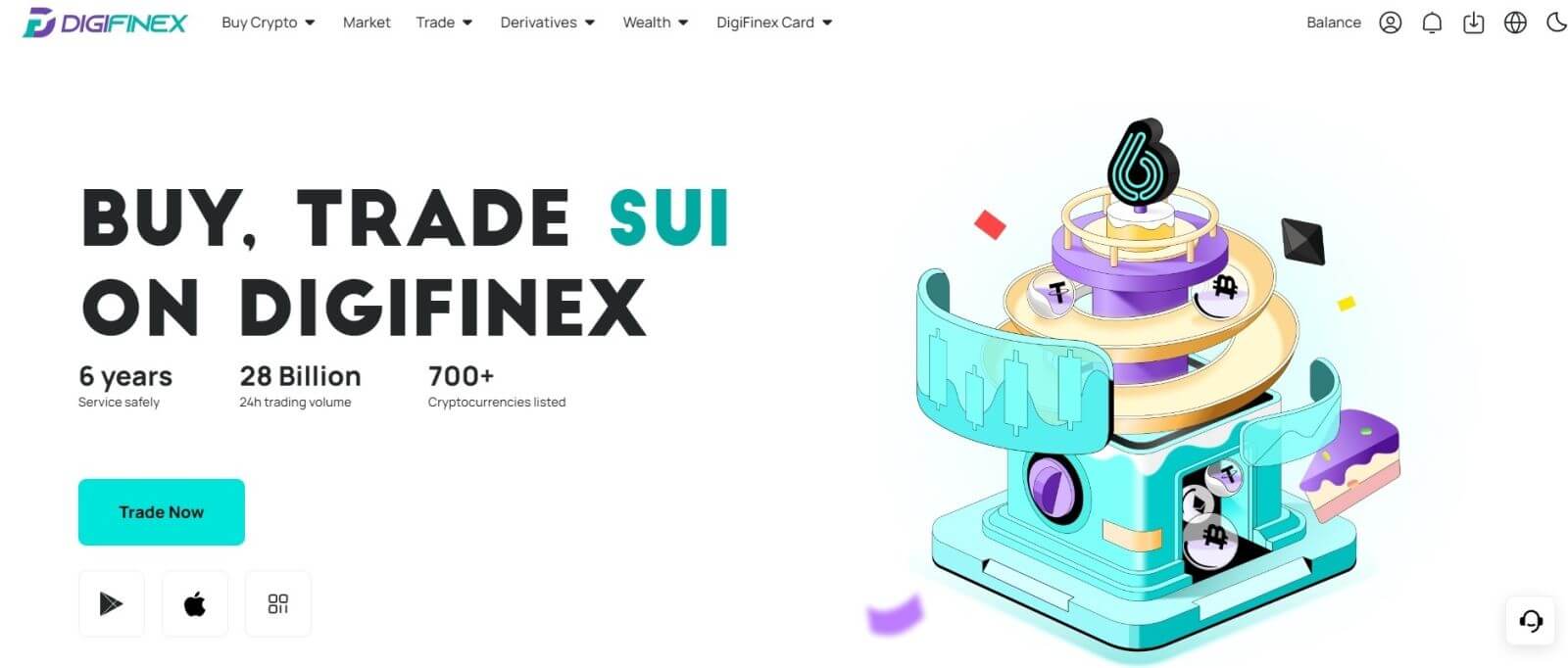
Piesakieties DigiFinex, izmantojot savu Google kontu
1. Dodieties uz DigiFinex vietni un noklikšķiniet uz [ Pieteikties ].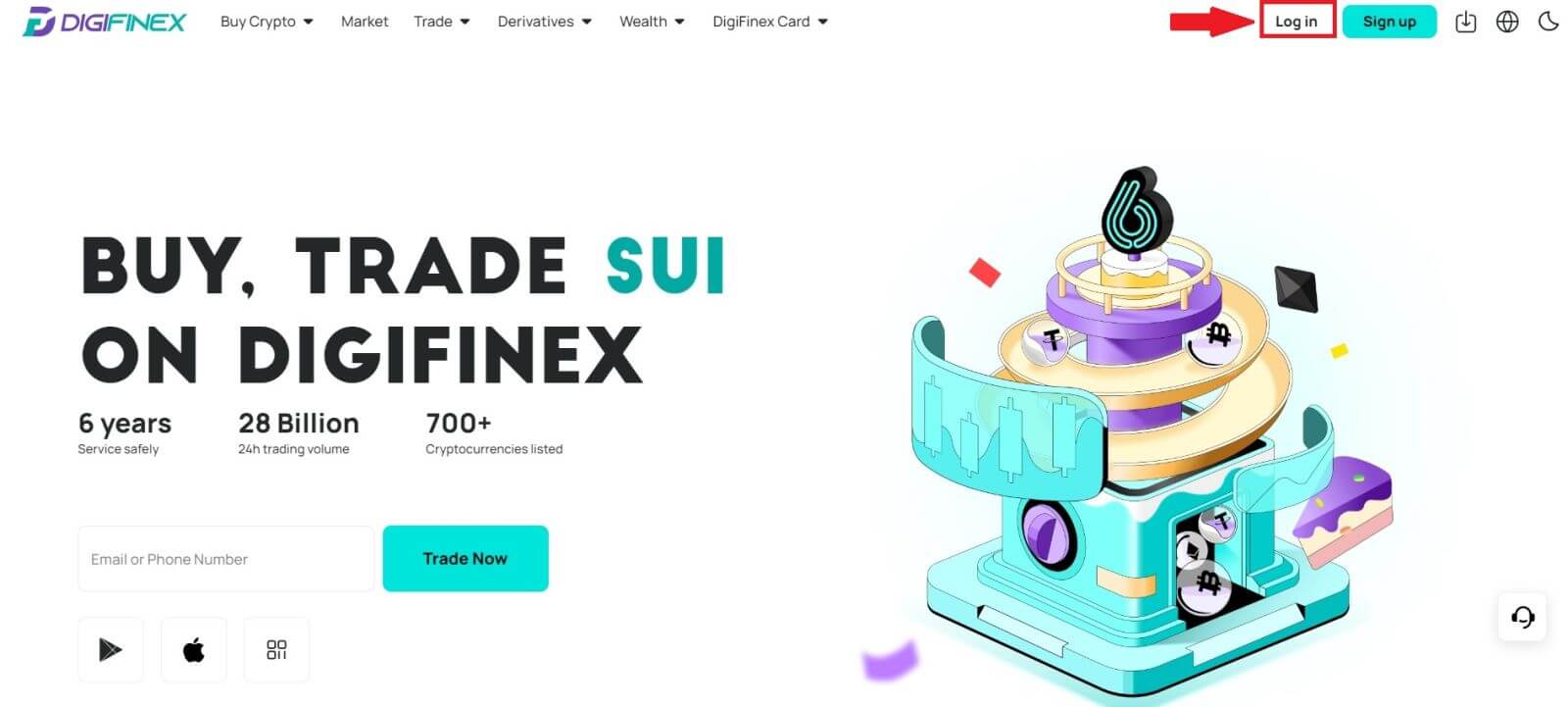
2. Izvēlieties Pieteikšanās metodi. Izvēlieties [ Google ].
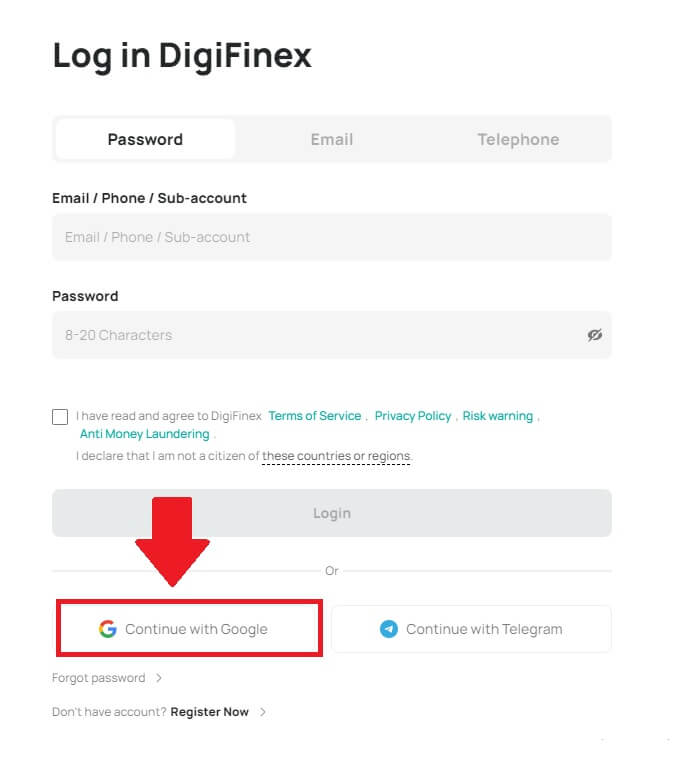
3. Parādīsies uznirstošais logs, un jums tiks piedāvāts pierakstīties DigiFinex, izmantojot savu Google kontu.
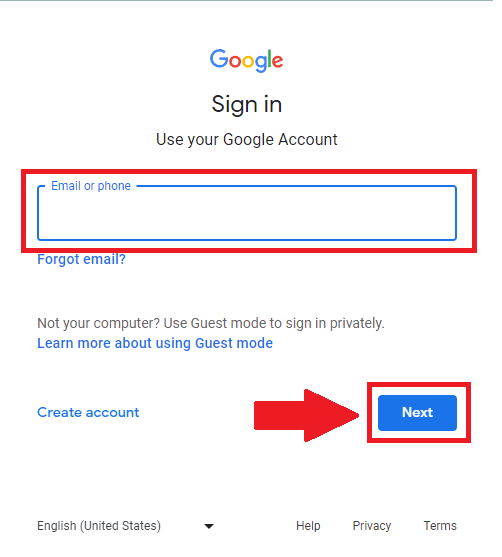
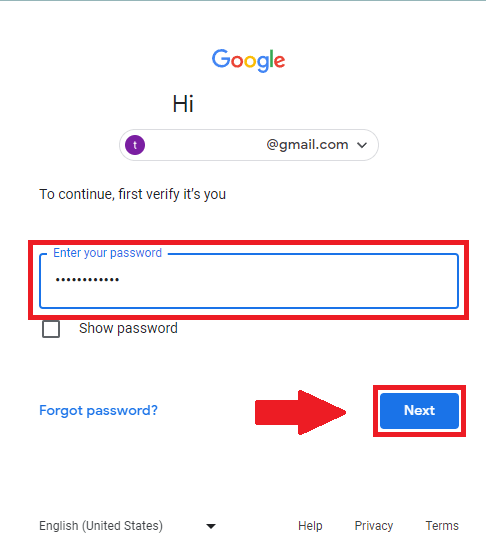
4. Noklikšķiniet uz [sūtīt] un aizpildiet 6 ciparu kodu, kas tika nosūtīts uz jūsu e-pastu, pēc tam noklikšķiniet uz [Apstiprināt].
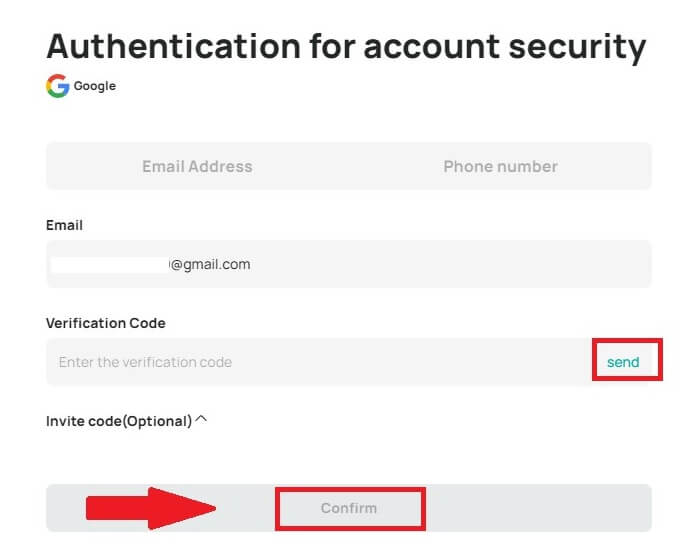
5. Pēc pierakstīšanās jūs tiksit novirzīts uz DigiFinex vietni.
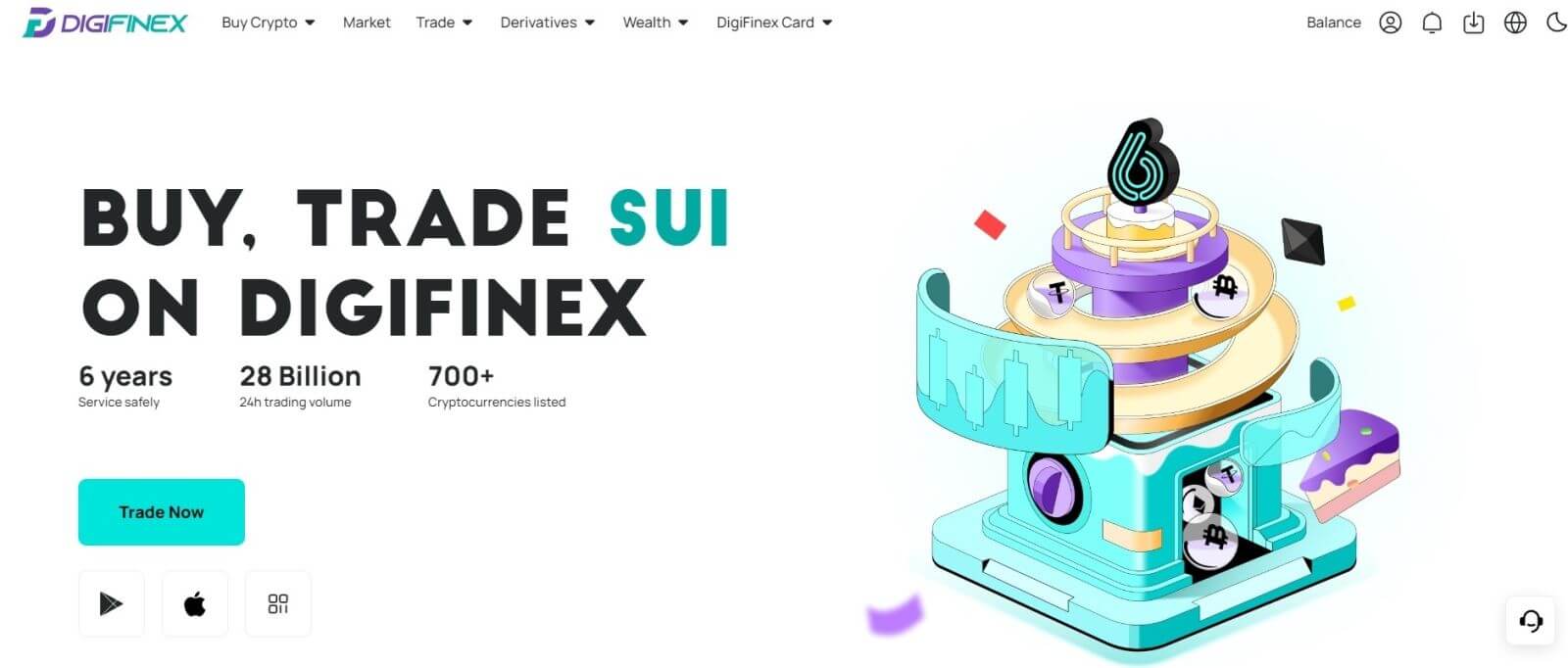
Piesakieties DigiFinex, izmantojot savu Telegram kontu
1. Datorā apmeklējiet DigiFinex vietni un noklikšķiniet uz [Pieteikties] .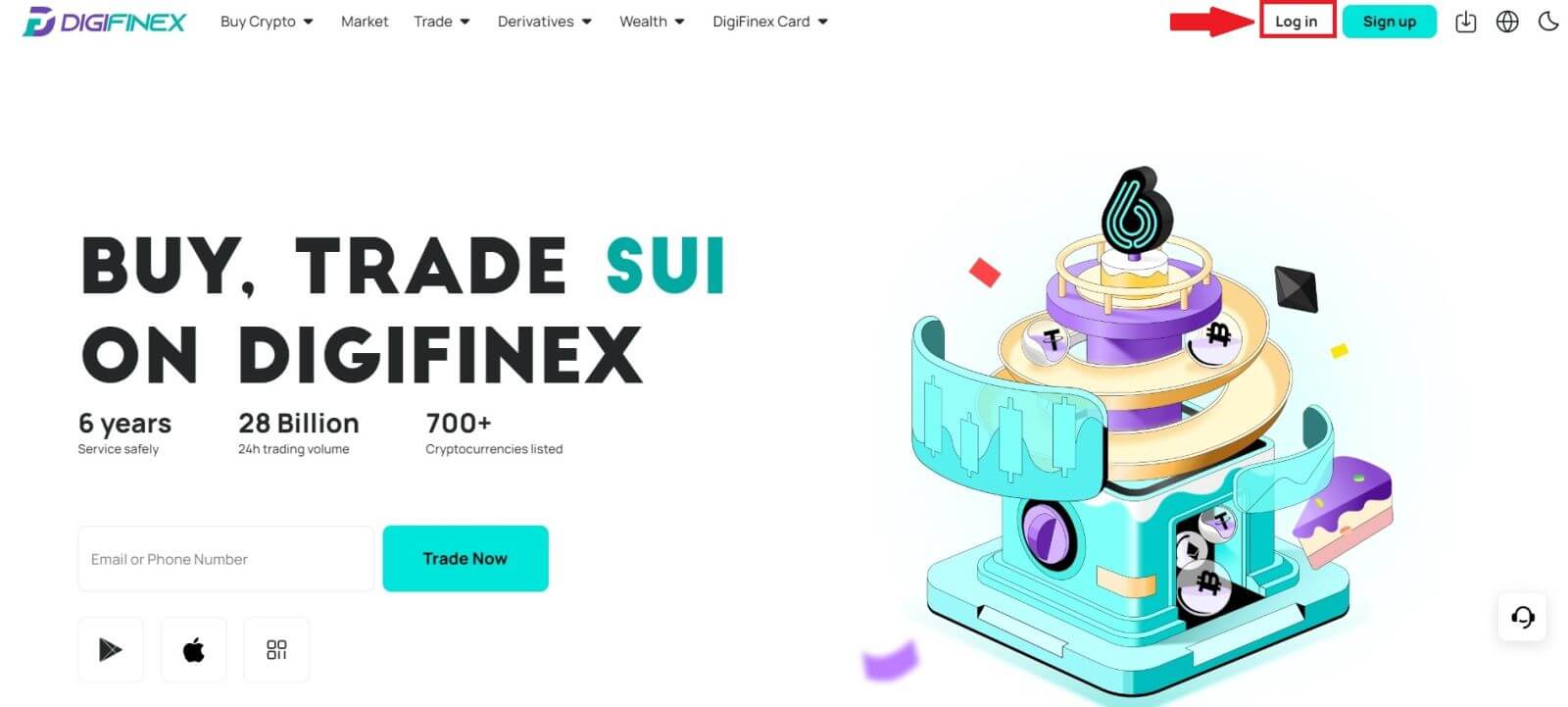
2. Noklikšķiniet uz pogas [Telegram] .
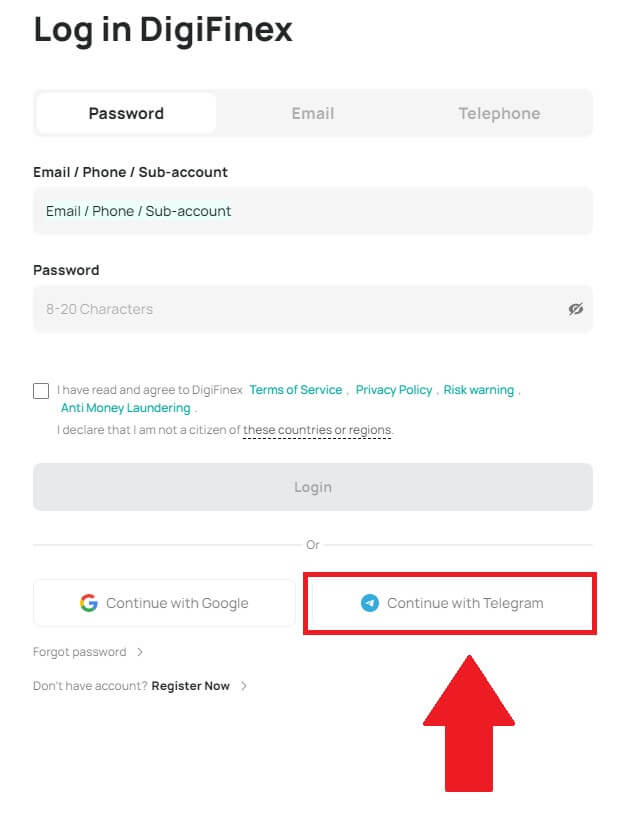
3. Ievadiet savu tālruņa numuru , lai pierakstītos DigiFinex, noklikšķiniet uz [NEXT]
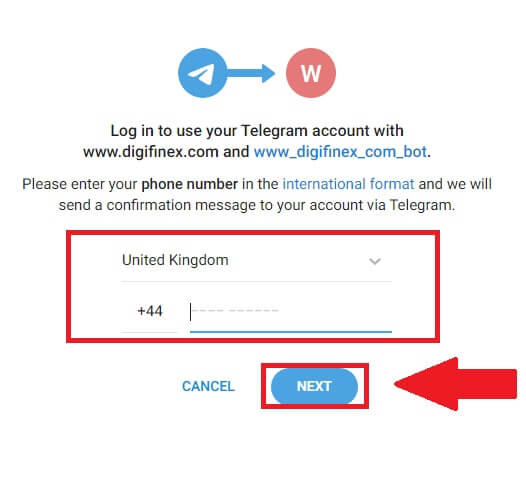 .
. 4. Uz jūsu Telegram kontu tiks nosūtīts apstiprinājuma ziņojums, noklikšķiniet uz [Apstiprināt], lai turpinātu.
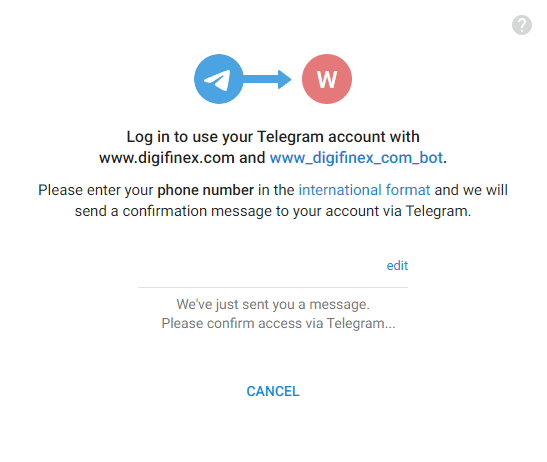
5. Jūs tiksit novirzīts uz pieteikšanās lapu, noklikšķiniet uz [sūtīt] un aizpildiet 6 ciparu kodu, kas tika nosūtīts uz jūsu e-pastu, pēc tam noklikšķiniet uz [Apstiprināt].
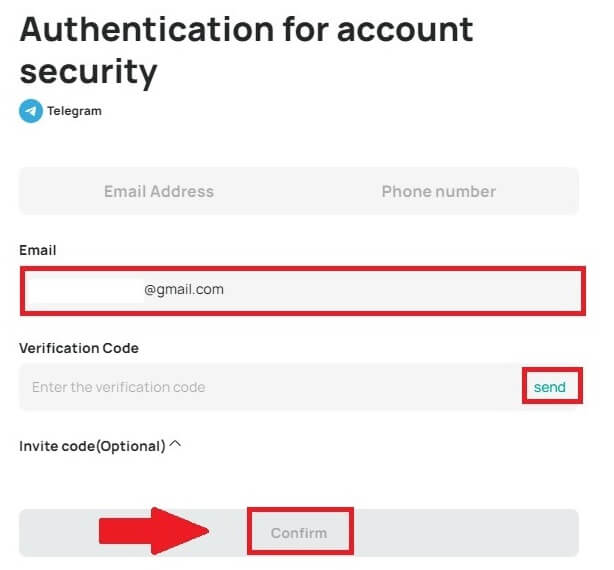
6. Apsveicam! Jūs esat veiksmīgi izveidojis DigiFinex kontu.
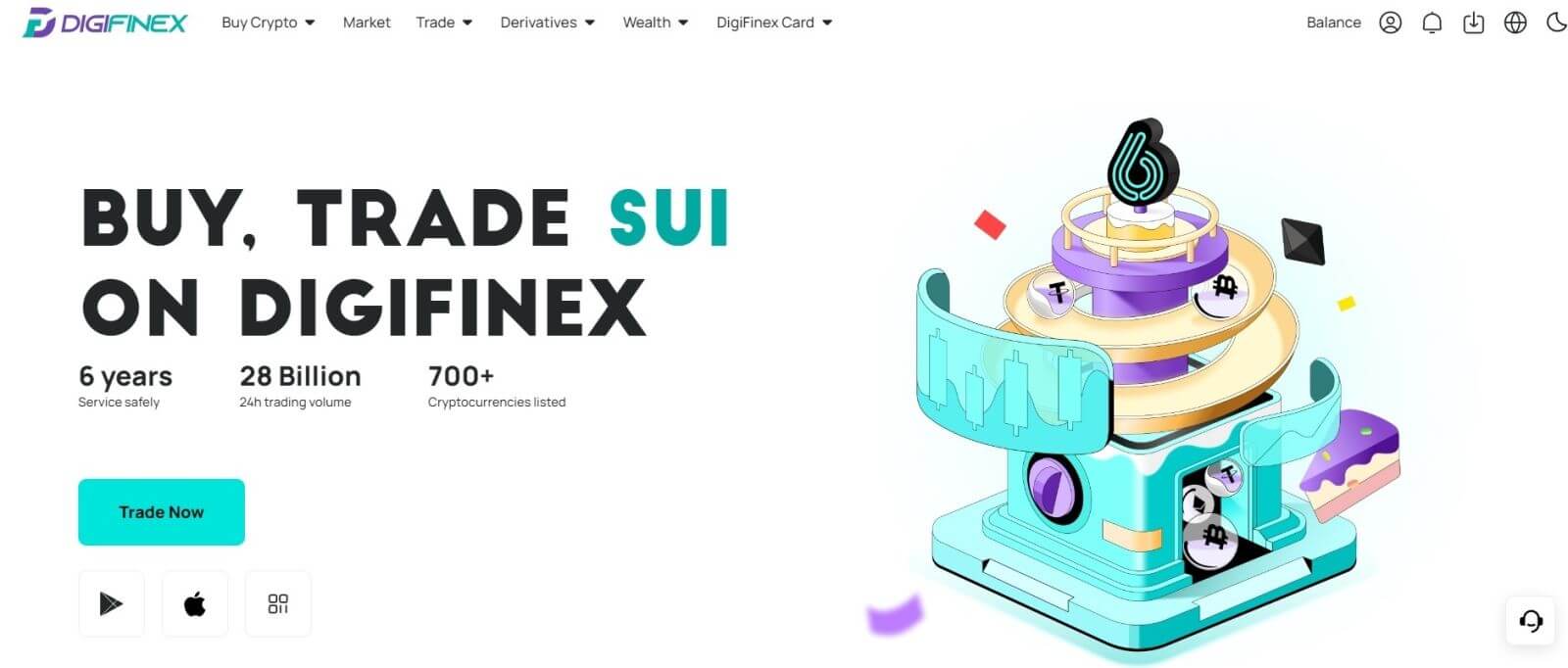
Kā pieteikties DigiFinex lietotnē?
1. Apmeklējiet App Store un meklējiet, izmantojot taustiņu DigiFinex, lai atrastu šo lietotni. Tāpat ir jāinstalē lietotne DigiFinex no App Store un Google Play veikala .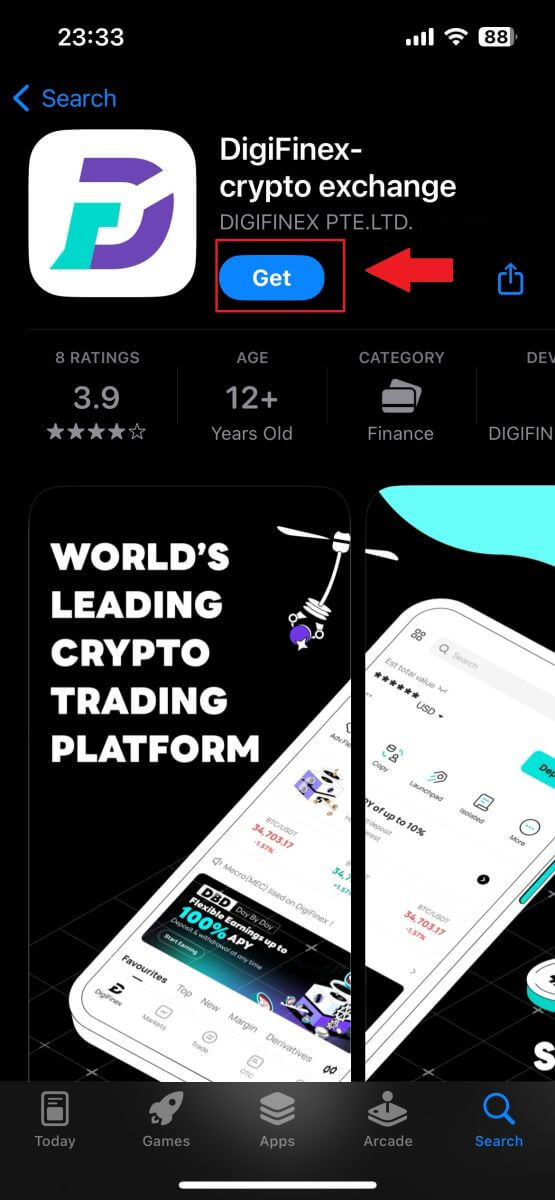
2. Pēc instalēšanas un palaišanas varat pieteikties DigiFinex mobilajā lietotnē, izmantojot savu e-pasta adresi, tālruņa numuru, Telegram vai Google kontu.
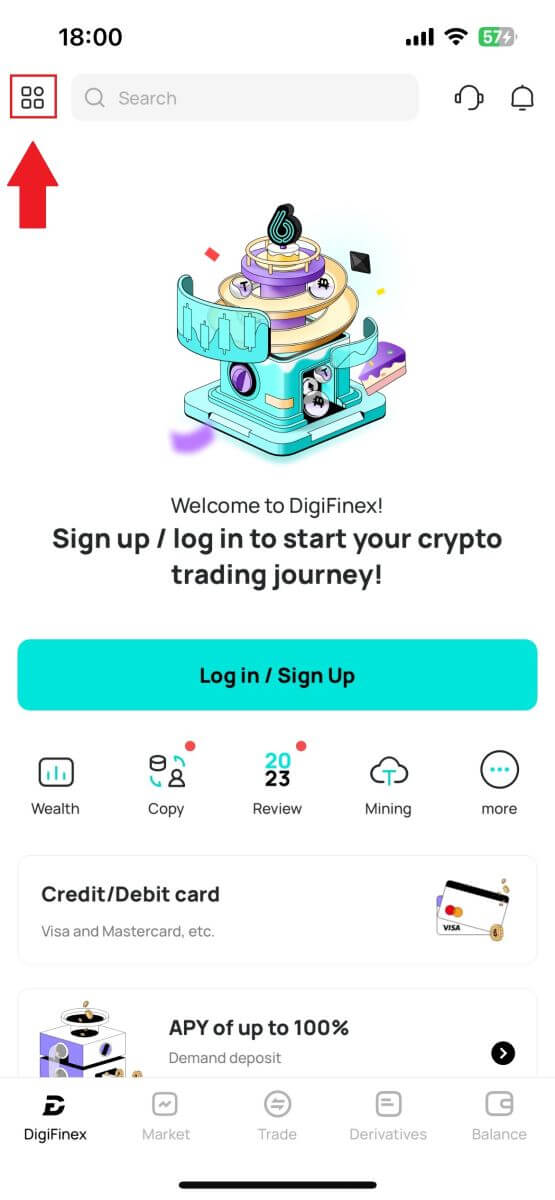
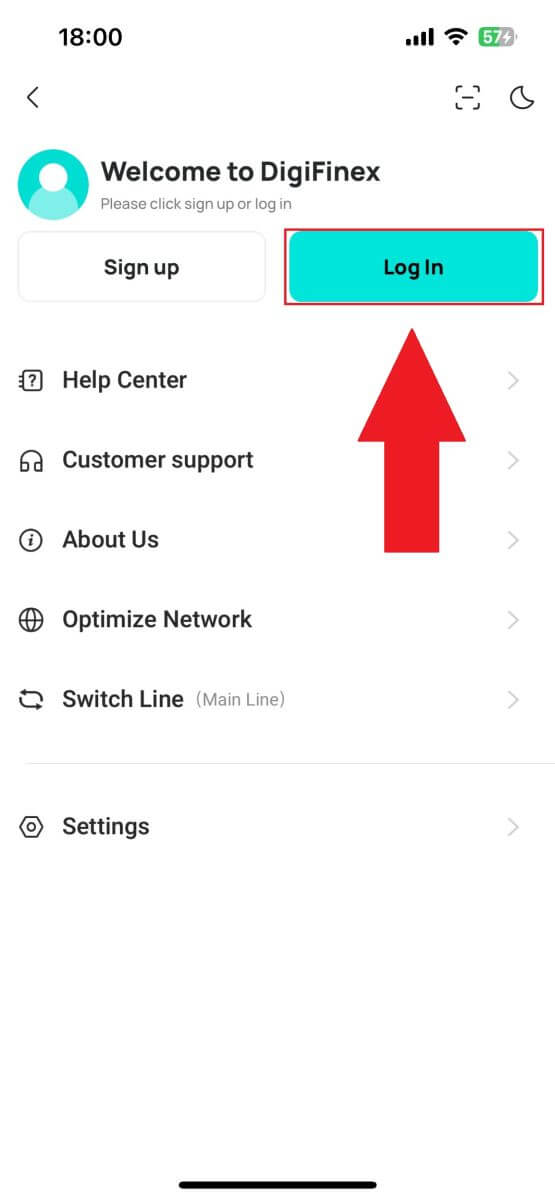
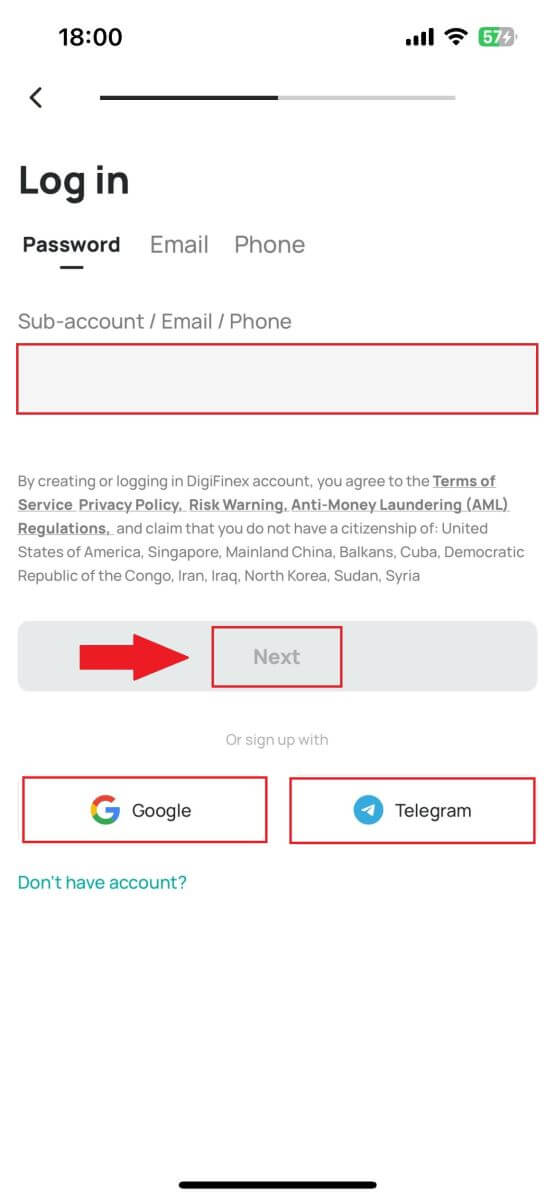
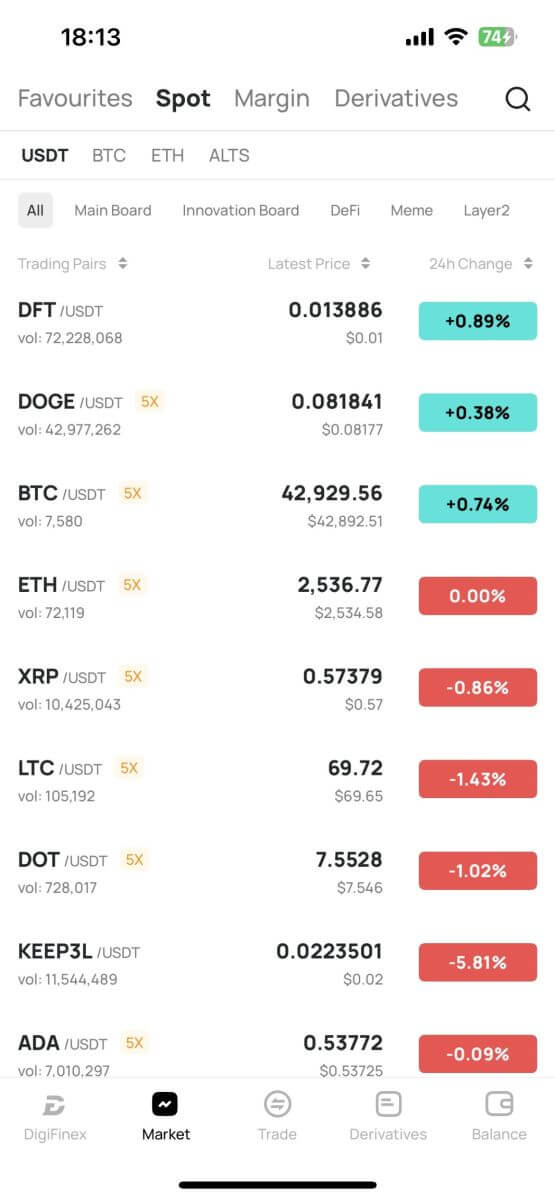
Bieži uzdotie jautājumi (FAQ)
Kas ir divu faktoru autentifikācija?
Divu faktoru autentifikācija (2FA) ir papildu drošības līmenis e-pasta verifikācijai un jūsu konta parolei. Ja ir iespējots 2FA, jums būs jānorāda 2FA kods, veicot noteiktas darbības DigiFinex platformā.
Kā darbojas TOTP?
DigiFinex izmanto uz laiku balstītu vienreizējo paroli (TOTP) divu faktoru autentifikācijai, kas ietver pagaidu, unikāla vienreizēja 6 ciparu koda* ģenerēšanu, kas ir derīga tikai 30 sekundes. Jums būs jāievada šis kods, lai veiktu darbības, kas ietekmē jūsu īpašumus vai personisko informāciju platformā.
*Lūdzu, ņemiet vērā, ka kodā ir jāsastāv tikai no cipariem.
Kā iestatīt Google autentifikatoru
1. Piesakieties DigiFinex vietnē, noklikšķiniet uz ikonas [Profils] un atlasiet [2 Factor Authentication].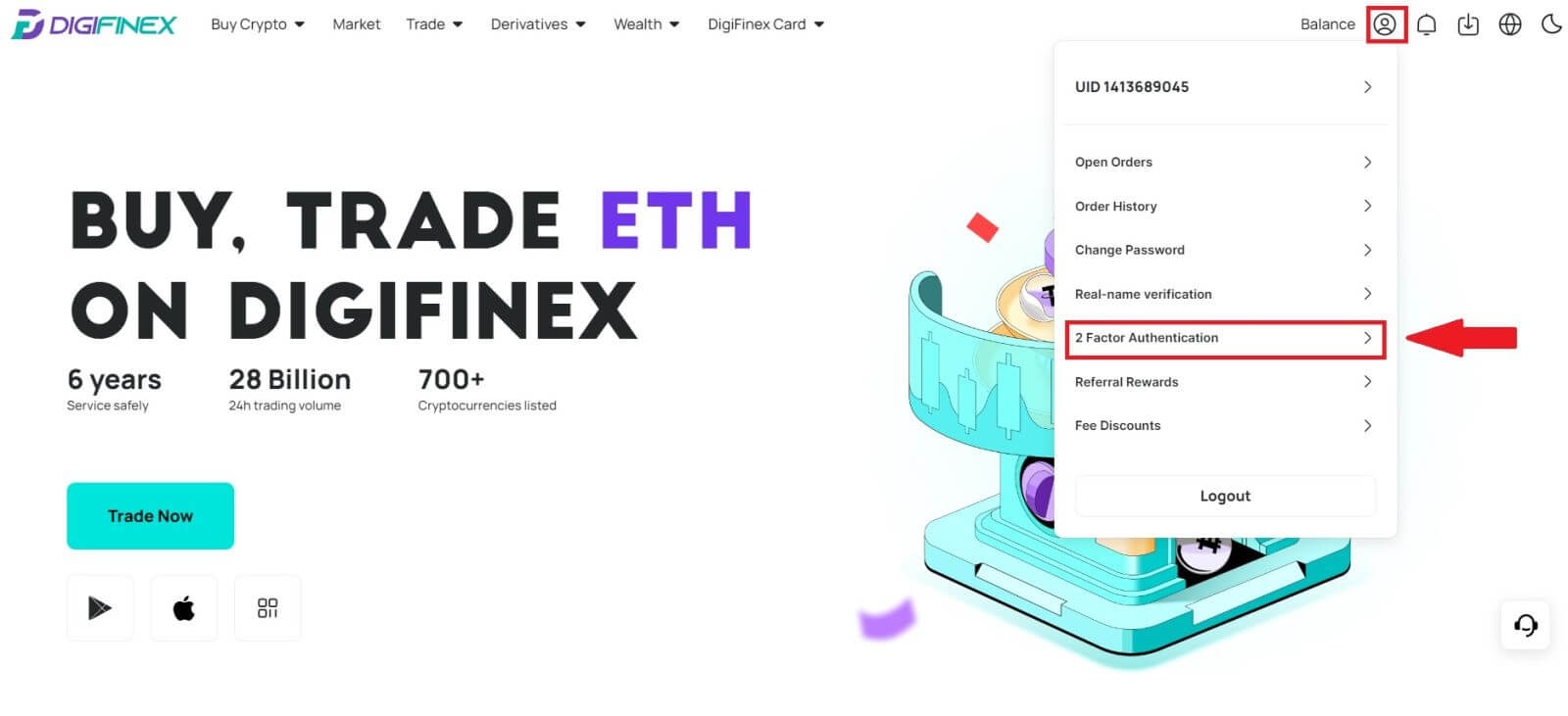
2.Skenējiet tālāk norādīto QRkodu, lai lejupielādētu un instalētu lietotni Googleautentifikators. Ja esat to jau instalējis, pārejiet pie nākamās darbības. Nospiediet [Next]
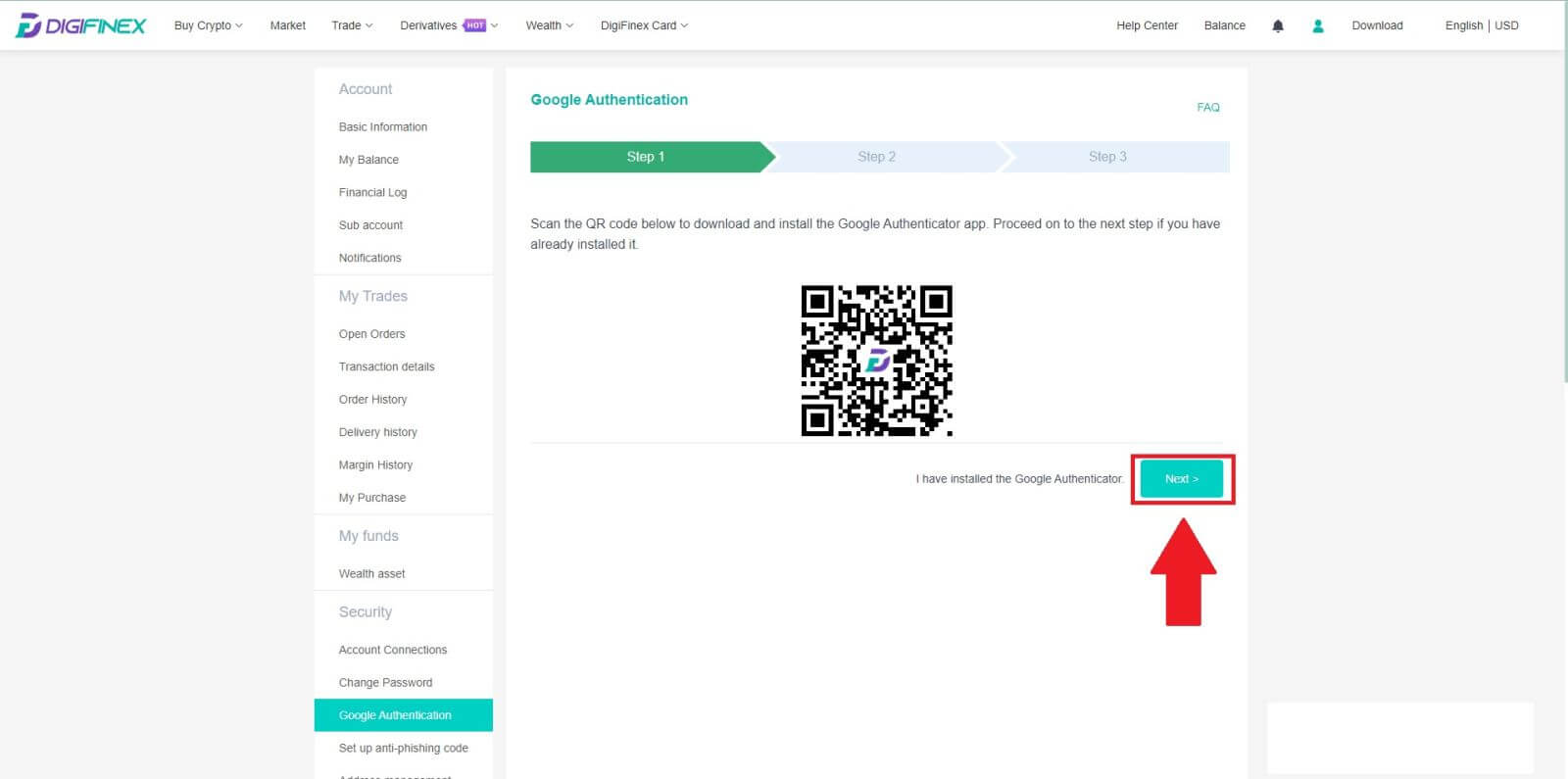
3. Skenējiet QR kodu ar autentifikatoru, lai ģenerētu 6 ciparu Google autentifikācijas kodu, kas tiek atjaunināts ik pēc 30 sekundēm, un nospiediet [Next].
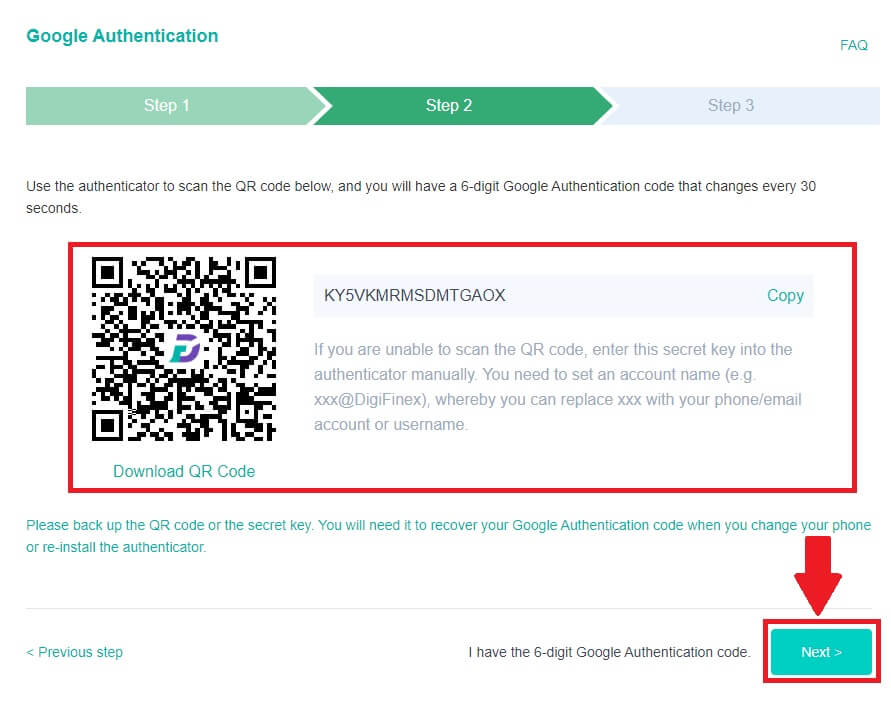
4. Noklikšķiniet uz [Sūtīt] un ievadiet 6 ciparu kodu, kas tika nosūtīts uz jūsu e-pastu, un autentifikatora kodu. Noklikšķiniet uz [Aktivizēt] , lai pabeigtu procesu.